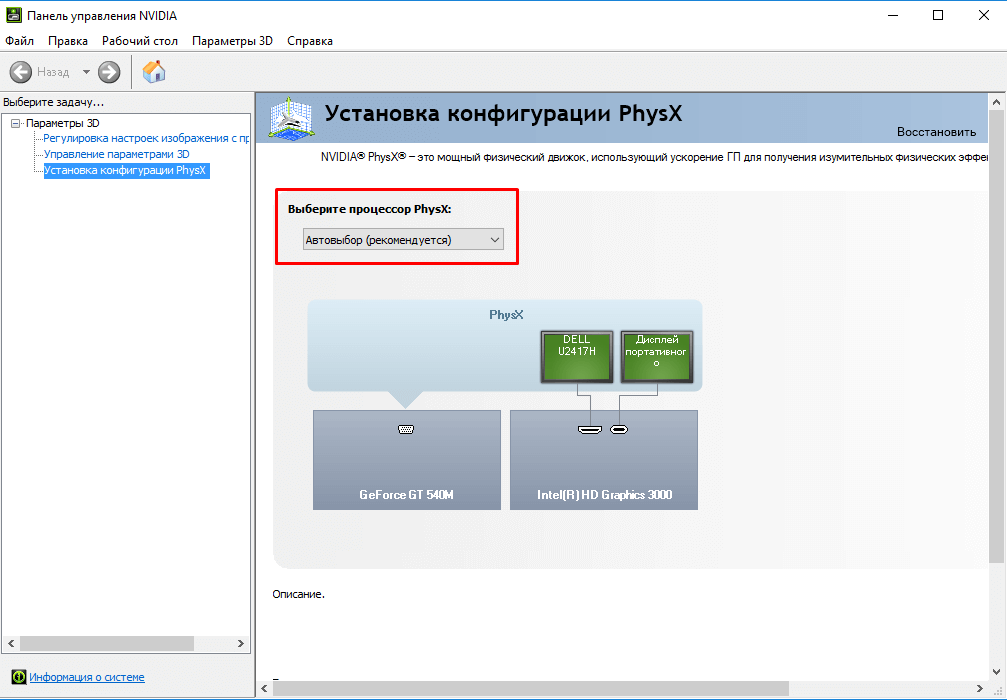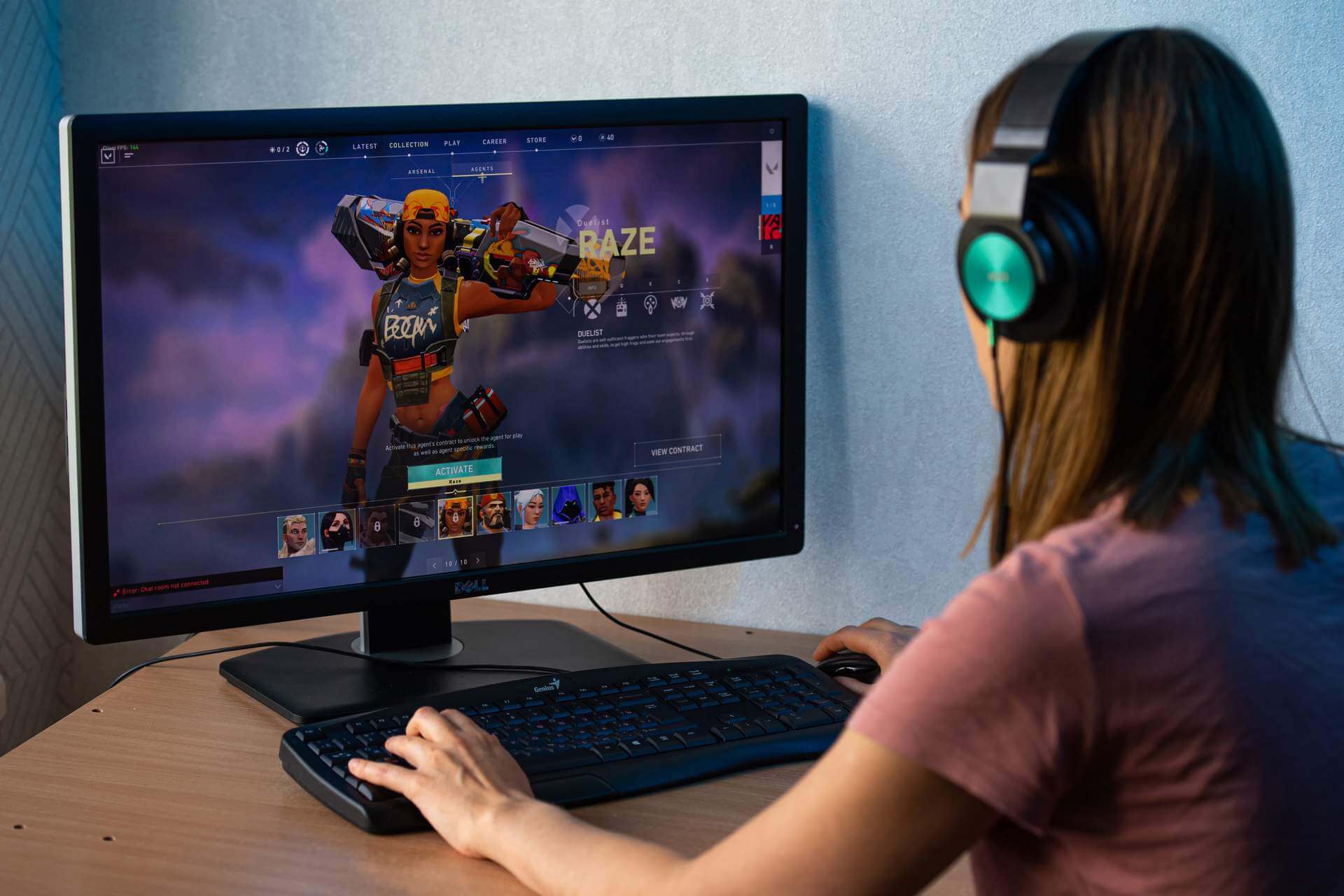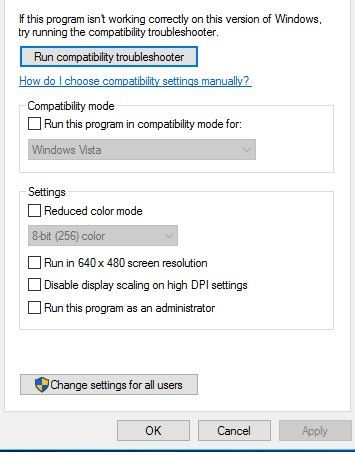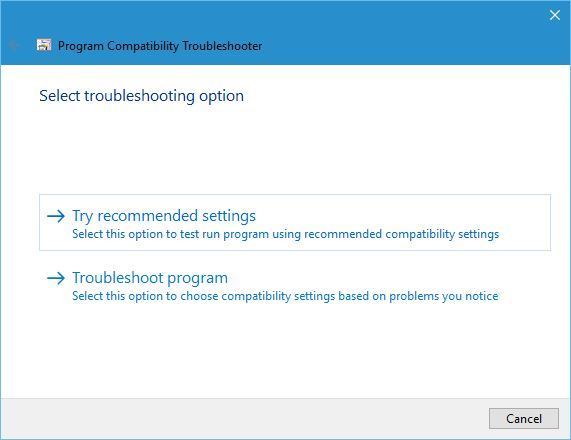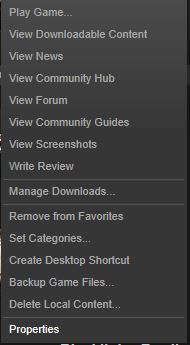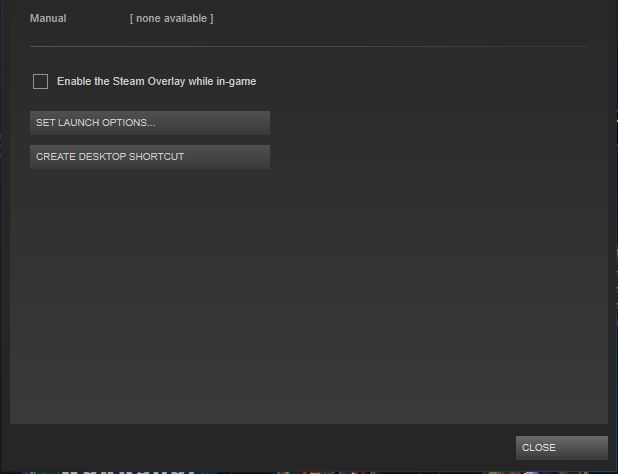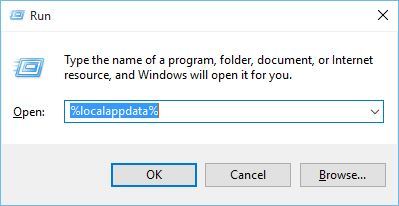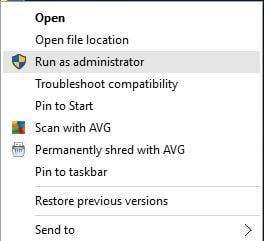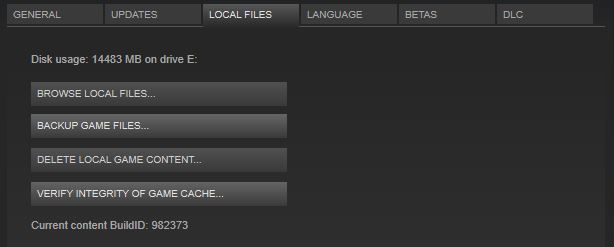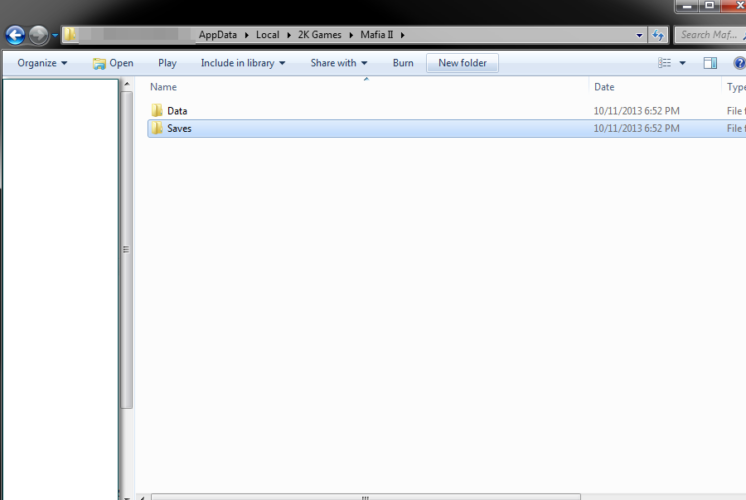Многие игроки, устанавливая игру сталкиваются с разного рода проблемами. Их может быть огромное количество, в этой статье я хотел бы описать самые основные, а так же подсказать как их решить. Если у вас возникла сложность с запуском, цикличной загрузкой — не беда, любую проблему можно решить, поэтому не беспокойтесь, а просто прочитайте данную статью.
UPD: если у вас не запускается MAFIA 3 — перейдите сюда.
UPD: если у вас есть проблемы с Mafia II: Dininitive Edition
Итак, перейдем к проблемам.
1. Отсутствует файл d3dx9_42.dll.
Если игра выдает вам данную ошибку, то необходимо обновить DirectX. Скачать его можно c официального сайта Microsoft.
Так же не будет лишним скачать дополнительные библиотеки. Скачайте и установите NET Framework 4, а так же Для 32 разрядных систем — Visual C++ 2010 Redistributable Package (x86) или Visual C++ 2010 Redistributable Package для 64.
Если вы не знаете какая у вас система, ничего страшного, я объясню как это понять. Чтобы узнать какой разрядности установлен Windows — х86 (32 разрядная) или х64 (64 разрядная)
Необходимо: Правой кнопкой мыши нажать на «Мой компьютер», затем нажать «Свойства» и там найти строку «Тип Системы».
2. Черный экран и ничего не происходит. Загрузка игры зацикливается.
Следует сказать, что диагностика причин неработоспособности игры — это сложная проблема, поэтому не будет лишним если вы обновите свой DirectX и установите дополнительные библиотеки из первого пункта. Так же, рекомендую вам воспользоваться различными Update’ами, которые представлены на нашем сайте. Попробуйте разные, но перед установкой всегда делайте резервные копии файлов. Ссылка на апдейты: Update 2 или Update 5
3. Игра не запускается.
У многих бывает проблемы, кликаем на ярлык, а игра не реагирует. Первое, что необходимо сделать этот попробовать выставить разные режимы совместимости. Сделать это можно так: Нажми правой кнопкой мыши по ярлыку -> зайди во вкладку свойства -> Совместимость -> Вкладка режим совместимости -> Выберите запустить программу в режиме совместимости с… Попробуйте разные режимы. Если это не помогает, прочитайте пункт 1 и 2 данной статьи и установите необходимые библиотеки и апдейты.
4. Ошибка: Invalid directory specified. Please select only the /mafia II/ folder and not any sub-directions
Такая ошибка может возникнуть при установке Mafia 2 Multiplayer. Если перевести на русский, то мод ругается на, то что вы выбрали при установке не корневую папку, а поддиректорию. Чтобы устранить данную ошибку, попробуйте закинуть в корневую папку с игрой файл Launcher.exe. Если это не помогает, установите мод в любую другую директорию. M2mp сам попытается найти папку с игрой.
5. Ошибка: Physx sdk not initialized. Physx system software will be installed
Эта ошибка означает, что у вас не установлена библиотека Physx. Скачайте ее с официального сайта и установите: скачать PhysX
Помните что лучшем решением будет покупка игры в Steam. Обычно у лицензионной игры проблем не возникает, а следовательно вы сможете наслаждаться игрой.
Я попытался описать в статье основные проблемы, которые возникают у геймеров, но конечно же, это не всё.
Пишите все ваши вопросы в комментарии сюда или в нашу группу Вконтакте, я попытаюсь разобраться и добавлю решения в эту статью.
6. Mafia 2 запускается, но вылетает
Очень часто игра Mafia 2 запускается, вы даже успеваете рассмотреть первые титры, а потом резко вылетает. Такое иногда может произойти, например, после установки некоторых модов, первое что стоит сделать, это перезагрузить компьютер, обычно после перезагрузки проблема исчезает. Если не помогло, то также одной из причин вылетов может быть запущенный Steam. Если у вас нелицензионная игра, может возникнуть конфликт, который приведет к вылету. Все что вам нужно сделать в этом случае, нажать правой кнопкой мышки по значку steam в области уведомлений, а затем нажать «Выход».
Если у вас видеокарта Nvidia, попробуйте изменить настройки PhysX в панели управления NVIDIA. Для этого откройте Пуск > Панель управления > Панель управления Nvidia. Затем в открывшемся окне выберите пункт меню «Установка конфигурации PhysX» и сменить процессор PhysX. Попробуйте запустить игру с разными настройками процессора PhysX.
Обычно причиной ошибок, связанных с исполняемым файлом EXE при запуске программного обеспечения MAFIA II, является повреждение или отсутствие файлов mafia2.exe. Возникновение подобных проблем является раздражающим фактором, однако их легко устранить, заменив файл EXE, из-за которого возникает проблема. В некоторых случаях реестр Windows пытается загрузить файл mafia2.exe, который больше не существует; в таких ситуациях рекомендуется запустить сканирование реестра, чтобы исправить любые недопустимые ссылки на пути к файлам.
Формат Windows Executable File с расширением файла EXE классифицируют в качестве Исполнимые файлы. Вы можете скачать новую копию файла mafia2.exe для %%os%% (и ряда операционных систем Windows) в таблице ниже. К сожалению, в настоящее время в нашей базе могут отсутствовать некоторые версии файлов mafia2.exe, но их можно запросить, нажав на кнопку Request (Запрос). Если вы не нашли необходимую вам версию файла в нашей базе, представленной ниже, мы рекомендуем обратиться непосредственно к 2K.
Поместите новый файл mafia2.exe на место предыдущего (перезаписав предыдущий). Проблема больше не должна возникать, однако, чтобы убедиться в этом окончательно, следует выполнить проверку. Проверьте результат замены файла, запустив MAFIA II и проверив выводится ли возникающая ранее ошибка.
| mafia2.exe Описание файла | |
|---|---|
| Формат файла: | EXE |
| Группа: | Game,Videogame |
| Новейшие программы: | MAFIA II |
| Вер: | 1. 0. 0. 1 |
| Программист: | 2K |
| Имя файла: | mafia2.exe |
| KB: | 24343192 |
| SHA-1: | EEE15184C1F6A749243D20E486B48A79782B348E |
| MD5: | 3f0cbd1477916427edd696ee5966d3d6 |
| CRC32: |
Продукт Solvusoft
Загрузка
WinThruster 2023 — Сканировать ваш компьютер на наличие ошибок реестра в mafia2.exe
Windows
11/10/8/7/Vista/XP
Установить необязательные продукты — WinThruster (Solvusoft) | Лицензия | Политика защиты личных сведений | Условия | Удаление
EXE
mafia2.exe
Идентификатор статьи: 1155099
Mafia2.exe
| Имя файла | ID | KB | Загрузить | |||||||||||||||
|---|---|---|---|---|---|---|---|---|---|---|---|---|---|---|---|---|---|---|
| + mafia2.exe | 3f0cbd1477916427edd696ee5966d3d6 | 23.22 MB | ||||||||||||||||
|
Ошибки Mafia2.exe
Типичные ошибки mafia2.exe, возникающие в MAFIA II для Windows:
- «Ошибка приложения Mafia2.exe.»
- «Mafia2.exe не является приложением Win32.»
- «Возникла ошибка в приложении Mafia2.exe. Приложение будет закрыто. Приносим извинения за неудобства.»
- «Файл mafia2.exe не найден.»
- «Mafia2.exe не найден.»
- «Ошибка запуска в приложении: mafia2.exe. «
- «Mafia2.exe не выполняется. «
- «Mafia2.exe выйти. «
- «Ошибка в пути к программному обеспечению: mafia2.exe. «
Проблемы MAFIA II mafia2.exe возникают при установке, во время работы программного обеспечения, связанного с mafia2.exe, во время завершения работы или запуска или менее вероятно во время обновления операционной системы. Выделение при возникновении ошибок mafia2.exe имеет первостепенное значение для поиска причины проблем MAFIA II и сообщения о них в2K за помощью.
Эпицентры Mafia2.exe Головные боли
Большинство проблем mafia2.exe связаны с отсутствующим или поврежденным mafia2.exe, вирусной инфекцией или недействительными записями реестра Windows, связанными с MAFIA II.
В частности, проблемы mafia2.exe возникают через:
- Поврежденные ключи реестра Windows, связанные с mafia2.exe / MAFIA II.
- Файл Mafia2.exe поврежден от вирусной инфекции.
- Другая программа злонамеренно или по ошибке удалила файлы, связанные с mafia2.exe.
- Другое программное приложение, конфликтующее с mafia2.exe.
- MAFIA II (mafia2.exe) поврежден во время загрузки или установки.
Mafia 2: Definitive Edition — переиздание популярного приключенческого экшена Mafia 2 в HD-разрешении со всеми обновлениями и дополнениями. Новая версия не только сохранила ошибки оригинала, но и получила новые. В этом гайде мы собрали для вас самые распространенные проблемы Mafia 2: Definitive Edition, чтобы вы могли их самостоятельно устранить и получить максимальное удовольствие от геймплея.
К сожалению, в играх бывают изъяны: тормоза, низкий FPS, вылеты, зависания, баги и другие мелкие и не очень ошибки. Нередко проблемы начинаются еще до начала игры, когда она не устанавливается, не загружается или даже не скачивается. Да и сам компьютер иногда чудит, и тогда в Mafia 2: Definitive Edition вместо картинки черный экран, не работает управление, не слышно звук или что-нибудь еще.
Первое, что стоит сделать при возникновении каких-либо проблем с Mafia 2: Definitive Edition, это свериться с системными требованиями. По-хорошему делать это нужно еще до покупки, чтобы не пожалеть о потраченных деньгах.
Минимальные системные требования:
- Операционная система: Windows 8.1 64-bit
- Процессор: Intel I5-2500K, AMD FX-8120
- Оперативная память: 6 ГБ
- HDD: 50 ГБ на жестком диске
- Видеокарта: NVIDIA GeForce GTX 660, AMD Radeon HD7870 2 ГБ
Рекомендуемые системные требования:
- Операционная система: Windows 8.1 64-bit
- Процессор: Intel i7-3770 или AMD FX 8350
- Оперативная память: 8 ГБ
- HDD: 50 ГБ на жестком диске
- Видеокарта: NVIDIA GeForce GTX 780, AMD Radeon R9 290X 4 ГБ

Mafia 2: Definitive Edition не запускается на Windows 7. Ошибка Missing XINPUT1_4.DLL. Решение
Microsoft обещала поддерживать Windows 7 до конца 2020 года, но новые игры еще до этого момента начали выдавать разнообразные ошибки. В случае с ремастером Mafia 2: Definitive Edition ошибка происходит на самом запуске. Если запустить игру на Windows 7, то появится ошибка со следующим текстом: «Missing XINPUT1_4.DLL». Как нетрудно догадаться, проблема возникает из-за того, что игра не может найти одну специфическую библиотеку.
XINPUT1_4.DLL отвечает за поддержку стандартного геймпада Xbox, но на деле ее также используют почти все остальные контроллеры. Исправить ошибку довольно легко. Нужно скачать файл XINPUT1_4.DLL и поместить его в дистрибутив игры, а именно в папку «pc», которая должна находиться в главной установочной папке Mafia 2: Definitive Edition. А вот где скачать нужную библиотеку? Это уже куда более интересный вопрос.
Любой файл с названием XINPUT1_4.DLL не подойдет, только тот, что предназначен для операционной системы с той же разрядностью, что стоит у пользователя. Также обратите внимание, что наибольшую совместимость имеют библиотеки для той же системы. Однако XINPUT1_4.DLL официально не поддерживает Windows 7, только 8, 8.1 и 10. Какую же выбрать? В случае с Mafia 2: Definitive Edition лучше использовать версию библиотеки для Windows 10.
Впрочем, с технической точки зрения подойдет любой вариант этой библиотеки. Обратите внимание, что в сети есть множество сайтов, где можно скачать XINPUT1_4.DLL и другие библиотеки, но далеко не все из них безопасны для вас. Обязательно используйте антивирус. Также для скачивания лучше использовать проверенные источники, специализированные сайты, где собраны DLL-файлы для разных версий и разрядностей Windows 10.

Как пропустить начальные заставки в Mafia 2: Definitive Edition. Решение
Это не совсем техническая проблема, но почему-то в 2020 году разработчики все еще считают, что геймеры должны видеть их многочисленные заставки при каждом запуске игры. Mafia 2: Definitive Edition как раз и таких. Впрочем, если вам надоело смотреть одни и те же «интро», то вы без каких-либо проблем можете их отключить без какого-либо вреда для геймплея. Но для этого нужно сначала найти файлы видеозаставок.
Искать их нужно, как нетрудно догадаться, в папке, куда установлена Mafia 2: Definitive Edition. А именно папку «video», которую можно найти по такому пути, если игра куплена в Steam: steamapps/common/Mafia II Definitive Edition/pcs/ds/video. Внутри папки «video» вам нужно удалить два файла:
- d3t.bik;
- Logos.bik.
Если вы боитесь, что после удаления Mafia 2: Definitive Edition перестанет работать, то можете просто переименовать их или переместить в какую-нибудь другую папку. Также учитывайте, что после выхода обновления эти файлы могут появиться вновь, но это маловероятно. Так или иначе, если после выхода патча вы снова увидите заставки при запуске игры, то снова зайдите в папку «video» и удалите файлы, названия которых указаны выше.

Мерцающий дым или проблемы с цветом в Mafia 2: Definitive Edition. Решение
А что если игра запускается абсолютно нормально, но во время игры демонстрирует какие-то странные эффекты, такие как мерцающий, сверкающий и мигающий дым. Или слишком яркий или неестественный цвет. Нет, с вашим монитором все в порядке, и даже драйвер тут не при чем, хоть его и стоит обновить, если вы этого еще не сделали. Проблема кроется в специфических настройках драйвера Nvidia, которые можно исправить следующим образом:
- В нижней правой части экрана, в трее, найти иконку Nvidia;
- Нажать на этой иконке правой кнопкой мыши;
- В открывшемся списке выбрать опцию «Панель управления NVIDIA»;
- Откроется окно, в котором нужно найти боковое меню;
- В этом боковом меню выбрать опцию «Управление параметрами 3D»;
- В правой части программы выбрать вкладку «Программные настройки»;
- На этой вкладке, в первом пункте, выбрать приложение «mafia 2 DE»;
- Во втором пункте найти опцию «Вертикальный синхроимпульс»;
- Выставить значение «Быстро» или «Адаптивный»;
- В нижней правой части программы нажать кнопку «Применить».
После этого ваши новые настройки вертикальной синхронизации будут сохранены. Можете включить Mafia 2: Definitive Edition и проверить, что все работает нормально. Кстати, если у вас не очень мощный компьютер или старый ноутбук, то лучше ставить значение «Быстро», а не «Адаптивный», потому что этот вариант вертикальной синхронизации оказывает меньшую нагрузку на видеокарту, но при этом имеет почти идентичный эффект, что и второй вариант той же опции.

Как включить PhysX в Mafia 2: Definitive Edition. Не работает физика. Решение
А вы помните про PhysX? Это та самая технология от Nvidia, которая по задумке авторов должна была перевернуть представление о физике в играх. Но этого не произошло: новый стандарт так и не прижился. Увы. Но в оригинальной Mafia 2 «Физикс» был, и перекочевал в ремастер, но по умолчанию он почему-то отключен, из-за чего физическая модель работает довольно плохо. И в игре нет настройки, которая ее включает. Придется исправлять конфигурационный файл:
- Заходим в «Документы», ищем в папке «Мои игры» папку с игрой;
- В папке «Mafia II Definitive Edition» переходим в папку «Data», а из нее в «profiles»;
- Внутри будет папка со странным названием, открываем ее и открываем «settings.xml» с помощью любого текстового редактора;
- Ищем строчку «0» (без кавычек);
- Меняем цифру в центре строки с «0» на «1» или «2»;
- Сохраняем файл и наслаждаемся классной физикой в Mafia 2 Definitive Edition.
Какое значение PhysX выбрать: 1 или 2? Все зависит от того, насколько мощный у вас компьютер. 1 — это частично работающая физика, а 2 — это максимальный функционал. Вот вам совет: сначала поставьте второй вариант, а если увидите значительное снижение производительности, то поставьте 1. А вот возвращать 0 не стоит, потому что полное отсутствие физики сильно портит впечатление от игры.
Кстати, там же вы можете поменять и многие другие параметры: разрешение, яркость и режим отображения.

Как изменить FOV в Mafia 2: Definitive Edition. Починить угол обзора. Решение
Еще одна проблема, с которой столкнулись многие игроки после выхода Mafia 2: Definitive Edition: странное позиционирование камеры, из-за которого угол обзора персонажа работает не так, как этого ожидает пользователь. К сожалению, эту техническую недоработку нельзя исправить стандартными и доступными методами, придется воспользоваться специальной программой под названием Illusion Engine Gibbed Tools. Вот полный алгоритм действий:
- Зайти на страницу программы и нажать кнопку «Download this file»;
- Распаковать программу и запустить исполняемый файл Gibbed.Illusion.ExploreSDS.exe;
- В открывшемся меню нажать на кнопку «Open SDS»;
- Указать путь к папке «tables», которая находится по примерно такому пути: /папка игры/pc/sds/tables;
- Выбрать файл «tables.sds».
Дальше процесс еще более сложный. Откроется XML-таблица, в которой вам нужно найти фрагмент «/config/gameCamera/playerCamera» и дважды кликнуть на нем. Внутри будут различные варианты работы камеры, такие как stay, sprint. climb и так далее. У каждого из них проставлено значение угла обзора. Например, fov value=»»XX»» /fov. В большей части значений указаны 65 или 75. Вы можете поставить свои свои значения, главное не трогайте секцию interier.
После того, как вы внесете все свои изменения, нажмите кнопку «Save». Далее переключитесь обратно на архив с помощью «Windows» в верхнем меню. Также вы можете изменить FOV в разных режимах вождения (carCameraBumper, carCameraGamepad, carCameraHood, carCameraWheel). Все точно так же. Меняем fov value=»»XX»» /fov. Там же, рядом, можно найти и другие виды камер (cover, melee и так далее).
После того, как внесете желаемые изменения, переключайтесь на основной архив и нажмите на кнопку «Save Archive». А потом замените файл tables.sds, предварительно сохранив оригинал.

Где найти файлы сохранений Mafia 2: Definitive Edition. Решение
Иногда возникают ситуации, когда вам нужно сделать резервную копию файла сохранения или заменить его другим. И разработчики часто размещают сохранения в разных местах.
В случае с Mafia 2: Definitive Edition нужно искать в папке с документами по примерно такому пути: C://Users[ИМЯ_ПОЛЬЗОВАТЕЛЯ]/Documents/My Games/Mafia II Definitive Edition. Внутри будет папка с именем профиля, а в ней: сохранения пользователя.

Mafia 2: Definitive Edition не скачивается. Долгое скачивание. Решение
Скорость лично вашего интернет-канала не является единственно определяющей скорость загрузки. Если раздающий сервер работает на скорости, скажем, 5 Мб в секунду, то ваши 100 Мб делу не помогут. Если игра совсем не скачивается, то это может происходить сразу по куче причин: неправильно настроен роутер, проблемы на стороне провайдера, кот погрыз кабель или, в конце-концов, упавший сервер на стороне сервиса, откуда скачивается игра.

Mafia 2: Definitive Edition не устанавливается. Прекращена установка. Решение
Перед тем, как начать установку Mafia 2: Definitive Edition, нужно еще раз обязательно проверить, какой объем она занимает на диске. Если же проблема с наличием свободного места на диске исключена, то следует провести диагностику диска. Возможно, в нем уже накопилось много «битых» секторов, и он банально неисправен?
В Windows есть стандартные средства проверки состояния HDD- и SSD-накопителей, но лучше всего воспользоваться специализированными программами. Но нельзя также исключать и вероятность того, что из-за обрыва соединения загрузка прошла неудачно, такое тоже бывает.

Mafia 2: Definitive Edition не запускается. Ошибка при запуске. Решение
Mafia 2: Definitive Edition установилась, но попросту отказывается работать. Как быть? Сначала проверьте, выдает ли игра какую-нибудь ошибку после вылета? Если да, то какой у нее текст? Возможно, она не поддерживает вашу видеокарту или какое-то другое оборудование? Или ей не хватает оперативной памяти? Помните, что разработчики сами заинтересованы в том, чтобы встроить в игры систему описания ошибки при сбое. Им это нужно, чтобы понять, почему их проект не запускается при тестировании.
Обязательно запишите текст ошибки. Если вы не владеете иностранным языком, то обратитесь на официальный форум 2K Games. Также будет полезно заглянуть в крупные игровые сообщества.
Если Mafia 2: Definitive Edition не запускается, мы рекомендуем вам попробовать отключить ваш антивирус или поставить игру в исключения антивируса, а также еще раз проверить соответствие системным требованиям и если что-то из вашей сборки не соответствует, то по возможности улучшить свой ПК, докупив более мощные комплектующие.

В Mafia 2: Definitive Edition черный экран, белый экран, цветной экран. Решение
Проблемы с экранами разных цветов можно условно разделить на 2 категории:
Во-первых, они часто связаны с использованием сразу двух видеокарт. Например, если ваша материнская плата имеет встроенную видеокарту, но играете вы на дискретной, то Mafia 2: Definitive Edition может в первый раз запускаться на встроенной, при этом самой игры вы не увидите, ведь монитор подключен к дискретной видеокарте.
Во-вторых, цветные экраны бывают при проблемах с выводом изображения на экран. Это может происходить по разным причинам. Например, Mafia 2: Definitive Edition не может наладить работу через устаревший драйвер или не поддерживает видеокарту. Также черный/белый экран может выводиться при работе на разрешениях, которые не поддерживаются игрой.

Mafia 2: Definitive Edition вылетает. В определенный или случайный момент. Решение
Играете вы себе, играете и тут — бац! — все гаснет, и вот уже перед вами рабочий стол без какого-либо намека на игру. Почему так происходит? Для решения проблемы стоит попробовать разобраться, какой характер имеет проблема.
Если вылет происходит в случайный момент времени без какой-то закономерности, то с вероятностью в 99% можно сказать, что это ошибка самой игры. В таком случае исправить что-то очень трудно, и лучше всего просто отложить Mafia 2: Definitive Edition в сторону и дождаться патча. Однако если вы точно знаете, в какие моменты происходит вылет, то можно и продолжить игру, избегая ситуаций, которые провоцируют сбой.
Если вы точно знаете, в какие моменты происходит вылет, то можно и продолжить игру, избегая ситуаций, которые провоцируют сбой. Кроме того, можно скачать сохранение Mafia 2: Definitive Edition в нашем файловом архиве и обойти место вылета.

Mafia 2: Definitive Edition зависает. Картинка застывает. Решение
Ситуация примерно такая же, как и с вылетами: многие зависания напрямую связаны с самой игрой, а вернее с ошибкой разработчика при ее создании. Впрочем, нередко застывшая картинка может стать отправной точкой для расследования плачевного состояния видеокарты или процессора. Если картинка в Mafia 2: Definitive Edition застывает, то воспользуйтесь программами для вывода статистики по загрузке комплектующих. Быть может, ваша видеокарта уже давно исчерпала свой рабочий ресурс или процессор греется до опасных температур?
Проверить загрузку и температуры для видеокарты и процессоров проще всего в программе MSI Afterburner. При желании можно даже выводить эти и многие другие параметры поверх картинки Mafia 2: Definitive Edition.
Какие температуры опасны? Процессоры и видеокарты имеют разные рабочие температуры. У видеокарт они обычно составляют 60-80 градусов по Цельсию. У процессоров немного ниже — 40-70 градусов. Если температура процессора выше, то следует проверить состояние термопасты. Возможно, она уже высохла и требует замены. Если греется видеокарта, то стоит воспользоваться драйвером или официальной утилитой от производителя. Нужно увеличить количество оборотов кулеров и проверить, снизится ли рабочая температура.

Mafia 2: Definitive Edition тормозит. Низкий FPS. Просадки частоты кадров. Решение
При тормозах и низкой частоте кадров в Mafia 2: Definitive Edition первым делом стоит снизить настройки графики. Разумеется, их много, поэтому прежде чем снижать все подряд, стоит узнать, как именно те или иные настройки влияют на производительность.
Разрешение экрана
Если кратко, то это количество точек, из которого складывается картинка игры. Чем больше разрешение, тем выше нагрузка на видеокарту. Впрочем, повышение нагрузки незначительное, поэтому снижать разрешение экрана следует только в самую последнюю очередь, когда все остальное уже не помогает.
Качество текстур
Как правило, этот параметр определяет разрешение файлов текстур. Снизить качество текстур следует в случае если видеокарта обладает небольшим запасом видеопамяти (меньше 4 ГБ) или если используется очень старый жесткий диск, скорость оборотов шпинделя у которого меньше 7200.
Качество моделей (иногда просто детализация)
Эта настройка определяет, какой набор 3D-моделей будет использоваться в игре. Чем выше качество, тем больше полигонов. Соответственно, высоко-полигональные модели требуют большей вычислительной мощности видеокарты (не путать с объемом видеопамяти!), а значит снижать этот параметр следует на видеокартах с низкой частотой ядра или памяти.
Тени
Бывают реализованы по-разному. В одних играх тени создаются динамически, то есть они просчитываются в реальном времени в каждую секунду игры. Такие динамические тени загружают и процессор, и видеокарту. В целях оптимизации разработчики часто отказываются от полноценного рендера и добавляют в игру пре-рендер теней. Они статичные, потому как по сути это просто текстуры, накрадывающиеся поверх основных текстур, а значит загружают они память, а не ядро видеокарты.
Нередко разработчики добавляют дополнительные настройки, связанные с тенями:
- Разрешение теней — определяет, насколько детальной будет тень, отбрасываемая объектом. Если в игре динамические тени, то загружает ядро видеокарты, а если используется заранее созданный рендер, то «ест» видеопамять.
- Мягкие тени — сглаживание неровностей на самих тенях, обычно эта опция дается вместе с динамическими тенями. Вне зависимости от типа теней нагружает видеокарту в реальном времени.
Сглаживание
Позволяет избавиться от некрасивых углов на краях объектов за счет использования специального алгоритма, суть которого обычно сводится к тому, чтобы генерировать сразу несколько изображений и сопоставлять их, высчитывая наиболее «гладкую» картинку. Существует много разных алгоритмов сглаживания, которые отличаются по уровню влияния на быстродействие Mafia 2: Definitive Edition.
Например, MSAA работает «в лоб», создавая сразу 2, 4 или 8 рендеров, поэтому частота кадров снижается соответственно в 2, 4 или 8 раз. Такие алгоритмы как FXAA и TAA действуют немного иначе, добиваясь сглаженной картинки путем высчитывания исключительно краев и с помощью некоторых других ухищрений. Благодаря этому они не так сильно снижают производительность.
Освещение
Как и в случае со сглаживанием, существуют разные алгоритмы эффектов освещения: SSAO, HBAO, HDAO. Все они используют ресурсы видеокарты, но делают это по-разному в зависимости от самой видеокарты. Дело в том, что алгоритм HBAO продвигался в основном на видеокартах от Nvidia (линейка GeForce), поэтому лучше всего работает именно на «зеленых». HDAO же, наоборот, оптимизирован под видеокарты от AMD. SSAO — это наиболее простой тип освещения, он потребляет меньше всего ресурсов, поэтому в случае тормозов в Mafia 2: Definitive Edition стоит переключиться него.

Что снижать в первую очередь?
Как правило, наибольшую нагрузку вызывают тени, сглаживание и эффекты освещения, так что лучше начать именно с них.
Часто геймерам самим приходится заниматься оптимизацией своих игр. Практически по всем крупным релизам есть различные соответствующие и форумы, где пользователи делятся своими способами повышения производительности. Также есть специальная программа под названием Advanced System Optimizer. Она сделана специально для тех, кто не хочет вручную вычищать компьютер от разных временных файлов, удалять ненужные записи реестра и редактировать список автозагрузки. Advanced System Optimizer сама сделает это, а также проанализирует компьютер, чтобы выявить, как можно улучшить производительность в приложениях и играх.
Mafia 2: Definitive Edition лагает. Большая задержка при игре. Решение
Многие путают «тормоза» с «лагами», но эти проблемы имеют совершенно разные причины. Mafia 2: Definitive Edition тормозит, когда снижается частота кадров, с которой картинка выводится на монитор, и лагает, когда задержка при обращении к серверу или любому другому хосту слишком высокая.
Именно поэтому «лаги» могут быть только в сетевых играх. Причины разные: плохой сетевой код, физическая удаленность от серверов, загруженность сети, неправильно настроенный роутер, низкая скорость интернет-соединения. Впрочем, последнее бывает реже всего. В онлайн-играх общение клиента и сервера происходит путем обмена относительно короткими сообщениями, поэтому даже 10 Мб в секунду должно хватить за глаза.

В Mafia 2: Definitive Edition нет звука. Ничего не слышно. Решение
Mafia 2: Definitive Edition работает, но почему-то не звучит — это еще одна проблема, с которой сталкиваются геймеры. Конечно, можно играть и так, но все-таки лучше разобраться, в чем дело.
Сначала нужно определить масштаб проблемы. Где именно нет звука — только в игре или вообще на компьютере? Если только в игре, то, возможно, это обусловлено тем, что звуковая карта очень старая и не поддерживает DirectX. Если же звука нет вообще, то дело однозначно в настройке компьютера. Возможно, неправильно установлены драйвера звуковой карты, а может быть звука нет из-за какой-то специфической ошибки нашей любимой ОС Windows.

Mafia 2: Definitive Edition, скачанная с торрента, не работает. Решение
Если дистрибутив игры был загружен через торрент, то никаких гарантий работы быть в принципе не может. Торренты и репаки практически никогда не обновляются через официальные приложения и не работают по сети, потому что по ходу взлома хакеры вырезают из игр все сетевые функции, которые часто используются для проверки лицензии.
Такие версии игр использовать не просто неудобно, а даже опасно, ведь очень часто в них изменены многие файлы. Например, для обхода защиты пираты модифицируют EXE-файл. При этом никто не знает, что они еще с ним делают. Быть может, они встраивают само-исполняющееся программное обеспечение. Например, майнер, который при первом запуске игры встроится в систему и будет использовать ее ресурсы для обеспечения благосостояния хакеров. Или вирус, дающий доступ к компьютеру третьим лицам. Тут никаких гарантий нет и быть не может.
К тому же использование пиратских версий — это, по мнению нашего издания, воровство. Разработчики потратили много времени на создание игры, вкладывали свои собственные средства в надежде на то, что их детище окупится. А каждый труд должен быть оплачен. Поэтому при возникновении каких-либо проблем с играми, скачанными с торрентов или же взломанных с помощью тех или иных средств, следует сразу же удалить «пиратку», почистить компьютер при помощи антивируса и приобрести лицензионную копию игры. Это не только убережет от сомнительного ПО, но и позволит скачивать обновления для игры и получать официальную поддержку от ее создателей.

Mafia 2: Definitive Edition выдает ошибку об отсутствии DLL-файла. Решение
Как правило, проблемы, связанные с отсутствием DLL-библиотек, возникают при запуске Mafia 2: Definitive Edition, однако иногда игра может обращаться к определенным DLL в процессе и, не найдя их, вылетать самым наглым образом.
Чтобы исправить эту ошибку, нужно найти необходимую библиотеку DLL и установить ее в систему. Проще всего сделать это с помощью программы DLL-fixer, которая сканирует систему и помогает быстро найти недостающие библиотеки.
Если ваша проблема оказалась более специфической или же способ, изложенный в данной статье, не помог, то вы можете спросить у других пользователей в нашей рубрике.
Другие гайды
- Вести с полей: халявная Mafia 2, холодильник Xbox, важное из интервью Фила Спенсера и PS5 VR
- Создатель Mafia 2002 года поиграл в ремейк и рассказал о его плюсах и минусах
- Mafia 2 и 3 всё-таки исправят — 2K Games обратилась к игрокам
Обновлено: 09.02.2023
Ошибка 0xc0000005 очень распространенная в во всех версиях операционной системы Windows, так что я надеюсь, информация, содержащаяся в этой статье, в полной мере, поможет Вам решить эту проблему.
Существует множество причин по которым может появиться ошибка 0xc0000005, так как она охватывает множество различных проблем. В связи с этим, вам придется попробовать ряд решений для устранения этой ошибки.
Ну что ещё сказать
Если проблема коснулась только одного приложения, то попробуйте, для начала, просто переустановить его. Если есть английская, не русифицированная версия, то используйте её, иногда такое прокатывает. «Ломать» нормальную работу программ умеют всякие «взломщики», поэтому пользователям нелицензионных программ грех жаловаться на нестабильную работу компьютера и появление ошибки 0xc0000005 в любых ипостасях 🙂
Ну вот и всё, успехов! Если остались вопросы – добро пожаловать в комментарии, постараюсь помочь.
Седьмой шаг по устранению ошибки 0xc0000005 – обновите Internet Explorer 6.0
На сегодняшний день, людей использующих или у которых установлен IE6 осталось крайне мало, но все – же, иногда, встречаются. Если вы относитесь к этому числу людей, установите более новую версию браузера, а лучше, вообще откажитесь от этого браузера.
IE6 не понимает HTML тега span и если такой встречается на странице, у вас будет выскакивать ошибка 0xc0000005.
Восьмой шаг по устранению ошибки 0xc0000005 – удалите Windows Update KB2859537
Удалить последнее обновление очень просто:
Вот и все! Все очень просто и легко.
Пятый шаг по устранению ошибки 0xc0000005 – отключить предотвращение выполнение данных (DEP)
Предотвращение выполнения данных (DEP) впервые использовалось в Windows XP Service Pack 2.
В основном это набор программных и аппаратных технологий, предназначенных для создания дополнительных проверок памяти для того, что бы защитить ее от вирусов. Начиная с Windows XP SP2 и далее, DEP применяется в приложениях и аппаратных компонентах.
Но реальность такова, что существуют некоторые приложения, которые не полностью совместимы с DEP. Приложения которые использую технику «динамической генерации кода» и не отмечают эти сгенерированные коды, как правило, имею проблем с DEP. Приложения разработанные без SafeSEH тоже склонны к проблемам с DEP.
Если вы уверены, что причина появления ошибки 0xC0000005 связана с проблемами DEP, тогда у вас есть 2 варианта:
- Связаться с владельцем приложения и попросить решить эту проблему.
- Можете отключить DEP для приложения которое систематически вызывает ошибку 0xC0000005, это можно сделать выполним инструкцию ниже.
- Во – первых, убедитесь что вы обладаете правами администратора.
- Нажмите «Пуск», далее «Выполнить» или [Нажмите WIN + R ], в поиске напишите sysdm.cpl и нажмите OK
- Появится «Свойства системы», здесь, нажмите на «Дополнительно», а затем «Параметры».
- В «Параметры быстродействия» нажмите на «Предотвращение выполнения данных», а затем нажмите на «Включить DEP для всех программ и служб, кроме выбранных ниже» и нажмите «Добавить».
- Откроется окно для загрузки exe файла, просто перейдите к ехе файлу программы, которая вызывает систематические ошибки 0xC0000005, выделите ее, а затем нажмите на «Открыть».
- После того, как вы это сделали, нажмите на «Применить», а затем «ОК»
Для владельцев лицензионных ОС
В любое время можно обратиться за помощью через форму обратной связи.
Владельцам предустановленных Windows нужно обращаться производителю компьютера или ноутбука, а они уже передадут информацию в Майкрософт.
Если ничего не помогает, могу посочувствовать и предложить полностью переустановить Windows 7/8/10. Радикальный метод, который у многих стоит на первом месте 🙂
Что это за ошибка?
Чаще всего ошибка с кодом 0xc0000005 дает о себе знать при запуске приложения. Причем это может быть как стандартный софт Windows 10, так и стороннее ПО. Человек, который кликает по ярлыку программы, вместо интерфейса программного обеспечения видит на экране диалоговое окно с надписью «Ошибка приложения». Вместе с тем Виндовс не предлагает ничего, кроме выхода из программы и попытки последующего перезапуска.
Также сообщается, что код 0xc0000005 периодически появляется при установке обновлений операционной системы через встроенные компоненты или с флешки. В обоих случаях неполадки вызваны нарушением прав доступа к ПО.
Четвертый шаг по устранению ошибки 0xc0000005 – проблемы с драйверами принтера
Иногда эта ошибка возникает из за конфликта между профилем принтера и настроек программы которую вы используете. Если эта ошибка появляется каждый раз, когда вы пытаетесь задействовать принтер, в этом случае, я рекомендую вам переустановить драйвера.
Шестой шаг по устранению ошибки 0xc0000005 – неисправность ОЗУ
Существует вероятность, что ошибка 0xc0000005 может появляться и из – за проблем с оперативной памятью (Random Access Memory). Если у вас стали появляться ошибки после установки новой оперативной памяти, просто извлеките планку оперативной памяти, а затем проверьте, перестали появляться ошибки или нет.
Если вы давно не меняли или не тестировали оперативную память на ПК, то можете рассмотреть вопрос о проведении тестов с оперативкой. Специальные тесты ответят вам на вопрос в каком состоянии ваша RAM.
Первый шаг по устранению ошибки 0xc0000005 – выполните сканирование реестра
Ошибка 0xc0000005 очень часто возникает в результате плохо обслуживания и проблем в реестре операционной системы. Конфликты в реестре, как правило возникают, из – за некорректной установки и удаления программ.
Очень часто, пользователи компьютеров, устанавливают новые программы, но при этом, не удаляют старые версии.
Для того, что бы решить эту проблему, вам необходимо войти в реестр и удалить все дубликаты и избыточные записи, но эта процедура, для многих пользователей ПК, может оказаться очень сложной.
Неправильно или случайно удаленная запись может привести к выходу из строя операционной системы.
Поэтому что бы эту работу не выполнять вручную, было разработано достаточно программного обеспечения для работы с реестром.
Если вы систематически получаете ошибку 0xc0000005 при открытии различных приложений, то быстрее всего, на вашем компьютере завелся вирус.
При малейших подозрениях на вирус, необходимо, немедленно, запустить полную проверку системы. Если на вашем компьютере не установлено антивирусное программное обеспечение, вы можете ознакомиться с рейтингом «Топ 10 антивирусных программ».
Если же, на вашем компьютере после полной проверки, не было обнаружено вирусов, попробуйте сменить антивирусное ПО и затем, снова, выполнить полную проверку.
Когда появляется ошибка 0xc0000005
Произошла ошибка приложения и генерируется журнал ошибок. Исключение: нарушение прав доступа (0xc000000), Адрес.
Причины появления этой ошибки многочисленны. Однако наиболее распространенные причины это:
- Вредоносные программы.
- Ошибки реестра.
- Неправильно установленные драйвера и неисправность памяти.
Иногда эту ошибку 0xc0000005 может вызывать так же неправильно установленные обновления безопасности для Windows.
Из – за уникальной природы ошибки 0xc0000005, нет четкого правила для ее исправления, т.к она ссылается на множество проблем. Число решений является столь же многочисленно, как и причин, по которым появляется ошибка 0xc0000005.
В связи с этим, я настоятельно рекомендую вам попробовать все решения описанные ниже, до тех пор, пока не найдете то, что решит вашу проблему.
Девятый шаг по устранению ошибки 0xc0000005 – используйте средство проверки системных файлов
Этот инструмент предназначен для сканирования системных файлов компьютера и замены поврежденных или отсутствующих файлов. Вероятность что этот шаг вам поможет очень маленькая, но исключать его не нужно, а стоит попробовать.
Если у вас возникли вопросы, вы можете задавать их в комментариях и я с радостью отвечу на них.
Возникает эта проблема при запуске какой-нибудь программы или игры, а у некоторых даже при попытке открыть любую программу на компьютере! При этом может выдаваться похожее окно:
- Error: access violation 0xC0000005
- Exception 0xc0000005 EXCEPTION_ACCESS_VIOLATION
- Ошибка при инициализации приложения (0xc0000005)
или система может вовсе уйти в нокаут, оставив на экране лишь печальный синий экран смерти. В Windows 8/10 x64 могут не работать 32-битные приложения. В любом случае следуйте инструкции сверху вниз, пробуя различные варианты, пока всё не наладится.
Ошибка 0xc0000005 после обновления Windows 7/8
В течении 2013-2014 годов Microsoft выпустила несколько обновлений для своих операционных систем, которые могут приводить к данной проблеме. В зависимости от настроек системы, эти обновления могут устанавливаться как в ручном режиме, так и полностью автоматически.
Факт: на пиратской Windows 7 вероятность лицезреть ошибку в разы выше, чем на лицензионной ОС. Но и законные владельцы виндовс могут столкнуться с неприятностью. Тут уж как сложатся звёзды 🙂 От меня совет: используйте только оригинальные сборки винды, а не всякие там супер-мега-пупер-зверь сборки 😉
Решение проблемы: удалить некоторые обновления. Сделать это можно несколькими способами.
Удаление обновлений из командной строки, самое простое
В Windows 7 введите в строку поиска меню «Пуск» строчку:
wusa.exe /uninstall /kb:2859537
В Windows 8 нажмите «Win+X» и введите:
exe /uninstall /kb:2859537
Нажмите «Enter», и немного подождите. Если обновление под номером 2859537 у вас установлено, то утилита удалит его. Проверьте, не решена ли ваша проблема. Если нет, то снова откройте меню «Пуск» и в строку поиска введите:
wusa.exe /uninstall /kb:2872339
Нажмите энтер, и снова проверьте. При отрицательном результате повторяем действия ещё с двумя обновлениями:
wusa.exe /uninstall /kb:2882822
wusa.exe /uninstall /kb:971033
После каждого шага желательно перезагружаться.
Удаление обновлений из Панели управления
Заходим в «Панель управления -> Программы и компоненты -> Просмотр установленных обновлений»
Просматриваем список с обновлениями Microsoft Windows и ищем в скобках совпадения из: KB2859537, KB2872339, KB2882822, KB971033
Удаляем. В списке около 200 строчек, поэтому первый способ мне видится более быстрым. Посмотрите видео, чтобы было понятней как всё делается.
Причины возникновения ошибки 0xc0000005
Если при взаимодействии с операционной системой Виндовс 10 пользователь видит диалоговое окно с указанной ошибкой, то необходимо винить следующие факторы:
- вмешательство антивирусной программы;
- сбой в реестре;
- некорректная установка отдельных драйверов;
- ошибки при установке обновлений Windows
Чтобы решить проблему, необходимо в точности определить причину и приступить к выполнению несложных рекомендаций. Они позволят избавиться от неполадок при запуске приложений даже в том случае, если есть сомнения относительно того, кто является «виновником» появления ошибки.
Поскольку ошибка появляется из-за нарушений в работе некоторых компонентов системы, решением проблемы становится автоматическая диагностика неполадок, а также изменение параметров Виндовс 10 в ручном режиме. Если следовать требованиям инструкции, операция не вызовет затруднений.
Перезагрузка компьютера
Если проблема носит разовый характер, от нее можно избавиться перезагрузкой ПК. Поэтому, чтобы сэкономить время, рекомендуется начинать с простых действий. Включите и выключите компьютер, а если ошибка продолжит появляться, перейдите к следующей рекомендации.
Сканирование на вирусы
Многие проблемы, связанные с работой компьютера, вызваны вмешательством вредоносного ПО. Оно не только замедляет интерфейс ПК, но и блокирует доступ к некоторым программам. Чтобы избавиться от ошибки, понадобится выполнить проверку устройства на наличие вирусов. Для этого можно воспользоваться любой антивирусной программой.
Совет. Если на ПК не установлен сторонний антивирус, рекомендуется обратиться к помощи встроенного средства Windows Defender.
Отключение антивируса
Антивирусные программы должны защищать компьютер, но периодически они становятся причиной возникновения разнообразных проблем. В частности, ошибка с кодом 0xc0000005 зачастую появляется после принудительной блокировки приложений. Поэтому пользователь не может их запустить.
Чтобы выяснить, стал ли антивирус причиной появления неполадок, рекомендуется на время отключить программу. Далее следует запустить софт, с которым возникали проблемы. Если ошибка будет исправлена – нужно добавить приложение в список исключений, чтобы в последующем система защиты не блокировала его.
С помощью Командной строки
Командная строка позволяет удалить лишние компоненты системы, которые мешают запуску программы. Преимуществом данного способа исправления ошибки является быстрое выполнение операции, поскольку человеку достаточно ввести всего лишь один запрос, решающий проблему.
Чтобы устранить неполадки, которые вызвал код исключения 0xc0000005, нужно:
- Нажать одновременно клавиши «Win+R» для запуска Командной строки.
- Ввести запрос «wusa.exe /uninstall /kb:2859537».
- Нажать «Enter».
На заметку. Также открыть командную строку можно через меню Пуск, указав в поиске «cmd».
После удаления неисправных компонентов необходимо перезагрузить компьютер. Так можно быть на 100 % уверенным, что изменения вступили в силу.
С помощью Панели управления
Если при запуске приложения или в процессе установки апдейта Windows 10 выскакивает ошибка, рекомендуется удалить обновления системы. Операция выполняется в несколько кликов через Панель управления:
- Перейдите в Панель управления, а затем – в Программы и компоненты.
- Кликните по строчке «Просмотр установленных обновлений.
- Удалите апдейты с кодовыми обозначениями KB2859537, KB2872339, KB2882822, KB971033.
В случае правильного выполнения каждого шага ошибка должна исчезнуть. Если этого не произошло – переходите к следующему пункту алгоритма.
Откат к предыдущей точке восстановления
Еще один вариант, позволяющий откатиться на предыдущую версию ПО. В данном случае не придется вручную удалять компоненты. Пользователю потребуется сделать 3 шага:
- В меню Пуск прописать «Восстановление», чтобы открыть одноименный пункт.
- Кликнуть по заголовку «Запуск восстановления системы».
По завершении процесса изменения, которые нарушили работу приложений, должны исчезнуть. Вместе с ними пропадут и ошибки, вызванные неправильной установкой апдейтов Виндовс 10.
Если проблема связана с неисправными драйверами
Несмотря на то, что, в большинстве случаев, ошибка 0xc0000005 появляется из-за неисправности компонентов обновления системы, причины возникновения неполадок могут скрываться в некорректной работе ПО отдельных элементов компьютера. Тогда потребуется удалить или обновить драйверы. Для этого:
- Откройте Диспетчер устройств через Командную строку по запросу «devmgmt.msc».
- Если напротив какого-либо устройства высвечивается значок с восклицательным знаком, требуется обновить ПО.
В первую очередь нужно обратить внимание на такие компоненты, как жесткий диск, оперативная память и видеокарта. Именно они чаще всего становятся причиной появления ошибки при запуске приложений.
Отключить функцию DEP
Эта функция компьютера с операционной системой Windows 10 блокирует «подозрительные» компоненты, но иногда в их число попадают проверенные и надежные программы. Если DEP заблокировал софт, получить к нему доступ не получится.
Проблема решается отключением функции:
Как только все шаги будут выполнены, неполадки должны исчезнуть. Но если и в этом случае проблему решить не удалось, придется обращаться в сервисный центр.
Иногда при запуске приложения может возникать ошибка с кодом 0xc0000005. Она не даёт запуститься программе или приложению. Сама ошибка указывает на неправильное обращение к памяти компьютера (RAM). В Windows 7 её появление чаще всего связанно с обновлением. В данной статье речь пойдёт о причинах и способах устранения этой проблемы.
Неважно какой системой вы пользуетесь: Windows XP, 7, 8 или 10. Ошибка (или код исключения) 0xc0000005 может возникнуть в любой и совершенно по разным причинам:
- Установка обновлений, драйверов, программ.
- Неполадки с модулем памяти.
- Вирусы.
- Проблемы в антивирусе.
- Устаревшие записи реестра.
- Сбои в DEP (предотвращение выполнения данных).
С ошибкой инициализации 0xc0000005 в основном сталкиваются пользователи использующие пиратскую версию Windows, но и на лицензии она так же может присутствовать.
Воспользуйтесь рядом инструкций ниже. Я расположу их в порядке популярности. Обязательно попробуйте все если не знаете после чего появилась проблема инициализации приложений.
Не забудьте перезагружать компьютер после каждой инструкции, чтобы изменения вступили в силу.
Обновление Windows
Возможно вы или система установили обновление и после него началась появляться ошибка 0xc0000005. Необходимо удалить их.
Для этого перейдите в меню Пуск >> Выполнить (либо кнопки Win+R) и введите в строке cmd.
Вы попадёте в командную строку. Отсюда будет проще всего удалить все проблемные пакеты обновлений. Введите 4 команды по очереди:
- wusa.exe /uninstall /kb:2882822
- wusa.exe /uninstall /kb:2859537
- wusa.exe /uninstall /kb:2872339
- wusa.exe /uninstall /kb:971033
Память ПК
Если 0xc0000005 появляется на синем экране (экран смерти) и компьютер не запускается, то вероятнее всего связанно это с планками RAM на физическом уровне. Просто попробуйте разместить их поплотней, а так же проверьте максимально допустимый объём. Возможно вы просто его превысили.
Если же вы вовсе не касались модуля RAM (производили замену), то необходимо проверить целостность памяти. При возникновении ошибок планки с памятью следует поменять на работоспособные.
Антивирус
Так же после этого проведите сканирование ПК. Это исключит возможную проблему появление 0xc0000005 из-за вируса.
Драйвера
Если 0xc0000005 стала появляться после установки драйвера, то необходимо либо удалить его, либо откатить до более старой версии когда всё работало.
Перейдите в меню Пуск >> Панель управления (крупные значки) >> Диспетчер устройств.
Найдите устройство, для которого вы обновляли драйвер и перейдите в его свойства. Здесь выполните откат или полное удаление. После этого проблема должна исчезнуть. Пример с видеокартой.
Предотвращение выполнения данных
Это средство безопасности (его ещё сокращенно называют DEP), которое предотвращает исполнение вредоносного кода путем дополнительной проверки памяти компьютера. Неверное обращение может вызвать ошибку 0xc0000005.
Поставьте проблемные приложения в исключение DEP и проверьте устранена ли ошибка.
Далее войдите в настройку визуальных эффектов.
Во вкладке предотвращения выполнения данных выставите исключение.
Реестр
Возможно ошибка появляется из-за неверных записей в реестре. Для его исправления воспользуйтесь программой Ccleaner. Она бесплатна и безопасна. Скачайте её и установите.
Перейдите во вкладку реестра. Здесь выполните поиск проблем несколько раз, пока все неполадки не будут устранены.
Принтер
Если проблема связанна с принтером, то просто создайте новый профиль для него. Дело в том, что производители используют стандартный профиль, который может быть несовместим с какими-либо программами и приложениями в системе. В данном случае поможет только создание нового. Как это сделать смотрите в инструкции к устройству.
Если советы выше не помогли, то остаются только самые крайние действия. Если же ошибка связанна с конкретным приложением, то его можно переустановить или заменить другим.
В других случаях останется только откатить систему к более раннему состоянию с помощью точки восстановления. Если данный способ реализовать невозможно, то поможет переустановка Windows. Это самое последнее, что можно сделать.
Если не получается ни первым, ни вторым способом
Возможно, проблема окажется серьёзней и первые два способа не сработают из-за самой ошибки при запуске приложений 0xc0000005, т.е. она будет появляться при попытке запуска панели управления или утилиты wusa.exe. Тогда попробуйте запуститься в безопасном режиме. Для Windows 7 нужно при запуске компьютера нажимать клавишу «F8» пока не появится меню загрузки и там выбрать «Безопасный режим»
А там уже попробовать удалить обновления первым или вторым способом.
В особо сложных случаях и этот вариант не пройдёт. Тогда нужно использовать средство устранения неполадок. Чтобы загрузить среду восстановления нужно так же при запуске компьютера нажимать «F8» и в меню выбрать «Устранение неполадок компьютера»
Далее будет предложено выбрать язык и ввести пароль администратора. Но такого пункта в меню может не оказаться, особенно если у вас Windows 8.1/10. Тогда нужно загрузиться с установочного диска или флешки, но вместо установки Windows выбрать «Восстановление системы», а затем в окошке нажать на «Командная строка».
Для продолжения работы нужно знать на каком диске установлена операционная система, обычно это диск «C:», а определить это можно очень просто. Введите в командную строку команду:
таким образом мы запустим самый обычный блокнот. Теперь заходим в меню «Файл -> Открыть…» и кликаем по «Компьютер»
Здесь вы уже разберётесь: системный диск тот, на котором есть папка «Windows». Вернёмся к нашим «баранам», в командной строке введите команду:
DISM /Image:C: /Get-Packages
Где C: это буква диска, на котором установлена операционная система. В результате выполнения команды вы получите много-много информации, среди которой нужно найти записи, содержащие номера одного или всех пакетов обновлений из перечня: KB2859537, KB2872339, KB2882822, KB971033. Привожу для примера:
На картинке красным отмечено то, что нужно скопировать в буфер обмена. В командной строке это делается так: выделяем левой кнопкой мыши, а чтобы скопировать кликаем по выделению правой кнопкой, и всё. Чтобы облегчить себе задачу поиска нужной информации среди бесконечных букв и цифр сделайте так: скопируйте всё содержание окна в буфер и вставьте его в блокноте, а там уже пользуйтесь обычным поиском.
Далее, введите в командную строку:
DISM /Image:C: /Remove-Package /PackageName:здесь_имя_пакета_которое_скопировали
Т.е. должно получится наподобие (всё на одной строчке):
DISM /Image:C: /Remove-Package /PackageName:Package_for_KB2859537
Нажимаем энтер, и, если нашли ещё другие пакеты обновления, то проделываем тоже самое и с ними. В результате этой процедуры пакеты будут удалены и пропадут из списка установленных, но останутся в журнале виндовс, т.ч. не пугайтесь, если что 🙂
И на закуску другой, более простой, а для кого-то может и единственный, метод:
- Заходим в папку «С:WindowsSoftwareDistributionDownload» и удаляем там всё что удаётся удалить
- Загружаемся в безопасном режиме и восстанавливаемся до более ранней точки восстановления системы
- Перезагружаемся
На заметку: можно избежать установки нежелательных пакетов при ручном режиме обновлений Windows. Нужно просто найти такой пакет в списке на установку и нажать «Скрыть».
dism /online /cleanup-image /restorehealth
Команды выполняются довольно долго, после окончания работы нужно перезагрузиться. Они проверяют системные файлы, и в случае отклонения от исходных вариантов, они автоматически восстанавливаются из хранилища. В процессе восстановления, возможно, будет запрошен установочный диск с Windows или флешка.
К слову, ошибка запуска приложения 0xc0000005 связана с ошибочными операциями с оперативной памятью (RAM) – «memory access violation». Одним из способов лечения является отключение функции DEP (Data Execution Prevention) или внесение программы в список исключений. Как это сделать читайте в статье по ссылке, которую я привёл.
Частой проблемой могут быть вирусы в системе. Причём не сами вирусы являются причиной возникновения ошибки, но они как бы проявляют проблему, т.е. получается наложение нескольких факторов. В любом случае систему нужно тщательно пролечить от вирусов.
Сбойный модуль оперативной памяти так же может стать причиной. Особенно, если всё это началось после расширения или модернизации оперативной памяти компьютера. В этом случае нужно временно убрать новый модуль памяти и протестировать работу системы. Если проблема устранена, то, соответственно, сбойный модуль нужно поменять на рабочий. Протестировать память на ошибки можно с помощью утилиты MemTest86.
Неправильные драйверы так же могут стать нашей головной болью. В частности, это касается драйверов видеокарты. Вспомните, не обновляли ли вы какие-нибудь драйвера. Попробуйте скачать более новый драйвер или откатиться до предыдущей версии. Сделать это можно в диспетчере устройств, в свойствах устройства на вкладке «Драйвер»
Иногда, ошибка 0xc0000005 возникает когда настройки профиля вашего принтера конфликтуют с приложениями. В этом случае не поможет даже переустановка Windows. Нужно обновить драйвера принтера или зайти в настройки принтера и создать новый чистый профиль.
Неполадки в реестре Windows могут служить корнем многих проблем, в т.ч. и нашей ошибки. На помощь могут прийти утилиты чистки реестра, коих в сети огромное множество. Это вариант не для новичков, т.к. можно окончательно загубить систему.
Третий шаг по устранению ошибки 0xc0000005 – проблемы с драйверами видеокарты
Очень часто пользователи получают ошибку 0xc0000005 сразу после обновления драйверов на видеокарту. Если эта ошибка произошла впервые и перед этим вы обновляли драйвера на видеокарту, то я рекомендую вам откатить драйвера к предыдущей версии.
Удалить драйвера на видеокарту очень просто:
После этих нехитрых манипуляций, драйвера на видео карту должны обновиться автоматически.
Читайте также:
- Police transporter gta 5 замена
- Beyond the wire системные требования
- Как в dishonored убрать черные полосы
- Viscera cleanup detail системные требования
- Как установить dragon age origins на win 10
by Milan Stanojevic
Milan has been enthusiastic about technology ever since his childhood days, and this led him to take interest in all PC-related technologies. He’s a PC enthusiast and he… read more
Updated on April 26, 2022
- Mafia 2 reportedly crashes, freezes, or displays a black screen very often on Windows 10.
- Try one of the solutions presented below and be prepared for further possible issues.
- Find both step-by-step manual instructions as well as our top suggestions for third-party tools that may help.
XINSTALL BY CLICKING THE DOWNLOAD FILE
This software will keep your drivers up and running, thus keeping you safe from common computer errors and hardware failure. Check all your drivers now in 3 easy steps:
- Download DriverFix (verified download file).
- Click Start Scan to find all problematic drivers.
- Click Update Drivers to get new versions and avoid system malfunctionings.
- DriverFix has been downloaded by 0 readers this month.
Mafia series is probably one of the most popular third-person action games, alongside Grand Theft Auto V.
Mafia 2 is a worthy successor to the original game, but according to users, it seems that certain issues are frequent on Windows 10.
Among these, many have mentioned game crashes or black screens, freezing, and low FPS. Sometimes, users can’t even launch the game.
Note: The game itself is indeed quite old already, so its no wonder so many issues are present.
Luckily enough, the first game in the series got a Director’s Cut special edition that includes the core game, additional story packs, and new cars.
- An excellent special edition package.
- Experience a breathtaking cityscape.
- Realistic recreation of Prohibition-era USA.
- Plenty of Trophies and easter eggs to collect.
- The rest of the trilogy is yet to come.
How can I fix Mafia 2 problems on Windows 10?
- Mafia 2 crashes / not starting
- Make sure the drivers are up to date
- Uninstall PhysX
- Run Mafia 2 in compatibility mode/use compatibility troubleshooter
- Remove overclock settings
- Disable Steam Overlay
- Turn off anti-aliasing
- Turn off problematic apps
- Add Mafia 2 to the list of exceptions
- Delete videoconfig.cfg
- Run the game as administrator
- Verify the game cache
- Reinstall the game
- Reset BIOS
- Change videoconfig values
- Mafia 2 black screen
- Edit videoconfig file
- Connect your PC to another monitor or TV
- Mafia 2 low fps
- Delete certain files from Cloth folder
- Delete the Effects directory
- Mafia 2 freezing
- Run the game in windowed mode
- Reinstall the game
- Meet the system requirements
- Mafia 2 graphics problem
- Update 3D Vision drivers
- Check your graphics card temperature
Mafia 2 crashes / not starting
1. Make sure the drivers are up to date
Sometimes Mafia 2 can crash if certain components are out of date. To avoid any potential issues, make sure your drivers, PhysX, and Visual C++ Redistributables are up to date before running Mafia 2.
All your drivers need to be updated, but doing it manually is very annoying, so we recommend you download DriverFix to do it automatically.
With DriverFix, you will surely get just the right drivers for your system, with only a few clicks. No need to worry about choosing or finding the right software. This tool does everything for you.
Plus, using the program you avoid any critical changes that may cause functional troubles on your PC while updating old drivers.
2. Uninstall PhysX
- Go to the following location:
Program Files/Steam/steamapps/Common/mafia ii/3rd - Locate PhysX_9.10.0513_SystemSoftware.msi and run it.
- Choose the Uninstall option.
- After the process is completed, restart your computer and try running the game again.
Few users reported that reinstalling PhysX has fixed the issue for them, so if you want to use PhysX, try reinstalling it.
If you’re reluctant to completely uninstall this file, it’s advised that you at least disable it. To do this, just start the game, go to Video options, and turn off PhysX from the menu.
3. Run Mafia 2 in compatibility mode/use compatibility troubleshooter
- Locate Mafia 2 shortcut, or Mafia 2 .exe file and right-click it. Choose Properties from the menu.
- Navigate to the Compatibility tab, and check Run this program in compatibility mode for and choose one of the previous versions of Windows, for example, Windows 7.
- Click Apply and OK.
- Try running the game again.
To run compatibility troubleshooter, follow these steps:
- Find Mafia 2 shortcut and right-click it. Choose Properties and go to the Compatibility tab.
- Click Run compatibility troubleshooter button.
- Wait for the process to finish.
- Click on Try recommended settings.
- Click Test the program button.
4. Remove overclock settings
Overclocking your hardware can improve your performance, but at the same time, it can cause certain games, such as Mafia 2 to crash.
If any of your hardware is overclocked, make sure to remove any existing clock settings and try to run the game again.
5. Disable Steam Overlay
- Start Steam and go to your game Library.
- Locate Mafia 2 and right-click it. Choose Properties.
- In the General tab, make sure that Enable the Steam Overlay while in-game is not checked.
- Save changes and start the game.
After disabling Steam Overlay you won’t be able to see any Steam notifications, such as messages and achievements, but crashing issues should be resolved.
If Steam Overlay doesn’t work in other games, check out this article to solve the issue easily.
6. Turn off anti-aliasing
In some cases, the cause for Mafia 2 crashes can be the anti-aliasing option.
So if Mafia 2 is crashing on your computer, make sure that you disable this option from the settings menu.
7. Turn off problematic apps
8. Add Mafia 2 to the list of exceptions
Mafia 2 can sometimes crash if it’s not added to the list of exclusions in your firewall or antivirus software.
To check if your firewall is blocking the game, follow the simple steps in this guide.
Additionally, before launching Mafia 2, make sure that the following folders are added to the list of exceptions in your antivirus software:
C:Program Files (x86)Steamsteamappscommonmafia iiC:UsersUsernameAppDataLocal2K GamesMafia II
At the same time, it is recommended to switch to a better antivirus that can provide real help for your game. Hence, take action and choose one from the best antivirus software for gaming PCs.
Users reported that Mafia 2 crashes can be caused by third-party applications running in the background.
Certain applications, such as Gigabyte OC Guru, Fraps, Mumble, and Xfire can cause Mafia 2 to crash, so if you’re using any of these applications, make sure to disable them before running Mafia 2.
9. Delete videoconfig.cfg
- Press Windows Key + R and enter %localappdata%. Press Enter or click OK.
- When the AppdataLocal folder opens, navigate to
2K GamesMafia IISaves - Locate videoconfig.cfg and delete it.
- After you’ve deleted videoconfig.cfg, run the game again.
We have to point out that you’ll need to repeat this solution every time before you start the game if the problem returns.
10. Run the game as administrator
- Find Mafia 2 shortcut or .exe file and right-click it.
- Choose Run as administrator from the menu.
Few users reported that their problem was resolved after launching the game like this, so make sure that you try that as well.
11. Verify the game cache
- Start Steam and go to your game Library.
- Locate Mafia 2, right-click it, and choose Properties.
- Navigate to Local Files tab and click Verify Integrity of Game Cache button.
- Wait for the process to complete.
- When the verification process ends, try running the game again.
12. Reinstall the game
Some PC issues are hard to tackle, especially when it comes to corrupted repositories or missing Windows files. If you are having troubles fixing an error, your system may be partially broken.
We recommend installing Restoro, a tool that will scan your machine and identify what the fault is.
Click here to download and start repairing.
If Mafia 2 won’t start one of the last options is to completely uninstall the game and install it again.
In addition to reinstalling the game, it’s also advised to update your graphics card drivers to the latest version.
13. Reset BIOS
Resetting BIOS will break your computer’s warranty, so keep that in mind before you perform this step.
In order to reset BIOS, you need to unplug your computer, open it, remove the battery from the motherboard and leave it for 5-10 minutes to drain completely.
After your battery has drained, put it back to your motherboard, connect your PC and try starting Mafia 2 again.
14. Change videoconfig values
- Go to this location
C:UsersyourAccountUserNameAppDataLocal2K GamesMafia IISaves - Locate the videoconfig file and open it with Notepad.
- Change all #1 to #0. For example, when you open videoconfig you might see something like this (keep in mind that you’ll probably get different values):
0 0 1680 1051 1 0 0 0 - Now just change #1 to #0 like this:
0 0 0680 0050 0 0 0 0 - Save changes and start the game again.
Mafia 2 black screen
1. Edit videoconfig file
- Navigate to this location:
C:UsersyourAccountUserNameAppDataLocal2K GamesMafia IISaves - Here, open videoconfig with Notepad.
- Change the video resolution setting to your native desktop resolution, save changes, and try running the game again.
If you want to create custom resolutions, this guide will certainly help you do it with ease.
2. Connect your PC to another monitor or TV
Sometimes you’ll experience black screen issues while starting Mafia 2 if your display doesn’t support the set resolution, so you’ll have to connect your PC to a different monitor or a TV.
After you’ve connected a different monitor or a TV, start Mafia 2, change the game resolution to 1024×768, or something similar.
Save changes and turn off your computer. Connect your old monitor once again, and try to start the game.
Mafia 2 low fps
1 – Delete certain files from the Cloth folder
- Open Mafia 2 installation directory.
- Locate Edit/APEX/CLOTH folder.
- Create a backup of the Cloth folder on your Desktop.
- Open the CLOTH folder and delete all files except those starting with VITO. In addition, don’t delete m2skeleton and ClothRemapTable files.
After you’ve deleted these files, the dynamic clothing effect will only work on your character thus increasing your fps.
2 – Delete the Effects directory
- Open Mafia 2 installation directory.
- Go to Edit/APEX/Effects directory.
- Make a copy of the Effects folder and save it on your Desktop.
- Delete Effects folder from Edit/APEX directory.
By removing this folder you’ll disable most of the particle effects in the game and drastically improve performance.
Mafia 2 freezing
1. Run the game in windowed mode
If Mafia 2 is freezing on your PC, try to run the game in windowed mode. To do that just run the game, go to the options menu, open graphics settings, and set the game to run in windowed mode.
2. Reinstall the game
Also, it’s well-advised to reinstall the game if the occurring issues keep reappearing, just like the freezing.
Reinstalling the game includes clearing all the remaining files and registry inputs, so it’s advised to run CCleaner. This ensures a complete uninstall process so that unnecessary files from the removed app don’t interfere later with the fresh install.
⇒ Get CCleaner
Here’s how to reinstall Mafia 2 in a few simple steps:
- Open Steam.
- Choose Library.
- Locate Mafia 2, right-click on it and choose Uninstall.
- Open CCleaner and run the PC cleaning feature, then the registry cleaning one to remove the remaining files and registry entries.
- Open Steam again and navigate to Library.
- Download Mafia 2 and install it again.
3. Meet the system requirements
Another thing worth paying attention to is the imposed system requirements. This game is quite demanding, and, in order for it to work, you’ll need to have a capable configuration in order to run it. Here are the minimum and recommended system requirements:
Minimum Requirements
- CPU: Pentium D 3GHz or AMD Athlon 64 X2 3600+ (Dual core) or higher
- RAM: 1.5 GB
- OS: Microsoft Windows XP (SP2 or later) / Windows Vista / Windows 7
- VIDEO CARD: NVIDIA GeForce 8600 / ATI Radeon HD 2600 Pro or better
- SOUND CARD: Yes
- FREE DISK SPACE: 8 GB
Recommended configuration
- CPU SPEED: 2.4 GHz Quad Core processor
- RAM: 2 GB
- OS: Microsoft Windows XP (SP2 or later) / Windows Vista / Windows 7
- VIDEO CARD: NVIDIA GeForce 9800 GTX / ATI Radeon HD 3870 or better
- SOUND CARD: Yes
- FREE DISK SPACE: 10 GB
Mafia 2 graphics problem
1. Update 3D Vision drivers
Sometimes you might get unreadable text and black textures if you’re playing Mafia 2 using 3D vision. To fix this issue we strongly advise you to download and install the latest 3D vision drivers.
You can safely use DriverFix, the same tool we recommended in this article’s very first solution.
2. Check your graphics card temperature
In certain cases, you might see black lines while playing Mafia 2, and if that’s the case, you should check your graphics card temperature.
If your graphics card is overheating, you might want to install additional cooling or switch your graphics card.
These are some of the most common issues that many PC gamers had with Mafia 2. If you’re having any of these issues, feel free to try any of our solutions.
You can find similarly useful guides in the PC Gaming Hub on our website.
You can also bookmark the Gaming page to have quick access to all the news and tutorials.
If you have any more questions, drop them in the comments sections below.
Newsletter
by Milan Stanojevic
Milan has been enthusiastic about technology ever since his childhood days, and this led him to take interest in all PC-related technologies. He’s a PC enthusiast and he… read more
Updated on April 26, 2022
- Mafia 2 reportedly crashes, freezes, or displays a black screen very often on Windows 10.
- Try one of the solutions presented below and be prepared for further possible issues.
- Find both step-by-step manual instructions as well as our top suggestions for third-party tools that may help.
XINSTALL BY CLICKING THE DOWNLOAD FILE
This software will keep your drivers up and running, thus keeping you safe from common computer errors and hardware failure. Check all your drivers now in 3 easy steps:
- Download DriverFix (verified download file).
- Click Start Scan to find all problematic drivers.
- Click Update Drivers to get new versions and avoid system malfunctionings.
- DriverFix has been downloaded by 0 readers this month.
Mafia series is probably one of the most popular third-person action games, alongside Grand Theft Auto V.
Mafia 2 is a worthy successor to the original game, but according to users, it seems that certain issues are frequent on Windows 10.
Among these, many have mentioned game crashes or black screens, freezing, and low FPS. Sometimes, users can’t even launch the game.
Note: The game itself is indeed quite old already, so its no wonder so many issues are present.
Luckily enough, the first game in the series got a Director’s Cut special edition that includes the core game, additional story packs, and new cars.
- An excellent special edition package.
- Experience a breathtaking cityscape.
- Realistic recreation of Prohibition-era USA.
- Plenty of Trophies and easter eggs to collect.
- The rest of the trilogy is yet to come.
How can I fix Mafia 2 problems on Windows 10?
- Mafia 2 crashes / not starting
- Make sure the drivers are up to date
- Uninstall PhysX
- Run Mafia 2 in compatibility mode/use compatibility troubleshooter
- Remove overclock settings
- Disable Steam Overlay
- Turn off anti-aliasing
- Turn off problematic apps
- Add Mafia 2 to the list of exceptions
- Delete videoconfig.cfg
- Run the game as administrator
- Verify the game cache
- Reinstall the game
- Reset BIOS
- Change videoconfig values
- Mafia 2 black screen
- Edit videoconfig file
- Connect your PC to another monitor or TV
- Mafia 2 low fps
- Delete certain files from Cloth folder
- Delete the Effects directory
- Mafia 2 freezing
- Run the game in windowed mode
- Reinstall the game
- Meet the system requirements
- Mafia 2 graphics problem
- Update 3D Vision drivers
- Check your graphics card temperature
Mafia 2 crashes / not starting
1. Make sure the drivers are up to date
Sometimes Mafia 2 can crash if certain components are out of date. To avoid any potential issues, make sure your drivers, PhysX, and Visual C++ Redistributables are up to date before running Mafia 2.
All your drivers need to be updated, but doing it manually is very annoying, so we recommend you download DriverFix to do it automatically.
With DriverFix, you will surely get just the right drivers for your system, with only a few clicks. No need to worry about choosing or finding the right software. This tool does everything for you.
Plus, using the program you avoid any critical changes that may cause functional troubles on your PC while updating old drivers.
2. Uninstall PhysX
- Go to the following location:
Program Files/Steam/steamapps/Common/mafia ii/3rd - Locate PhysX_9.10.0513_SystemSoftware.msi and run it.
- Choose the Uninstall option.
- After the process is completed, restart your computer and try running the game again.
Few users reported that reinstalling PhysX has fixed the issue for them, so if you want to use PhysX, try reinstalling it.
If you’re reluctant to completely uninstall this file, it’s advised that you at least disable it. To do this, just start the game, go to Video options, and turn off PhysX from the menu.
3. Run Mafia 2 in compatibility mode/use compatibility troubleshooter
- Locate Mafia 2 shortcut, or Mafia 2 .exe file and right-click it. Choose Properties from the menu.
- Navigate to the Compatibility tab, and check Run this program in compatibility mode for and choose one of the previous versions of Windows, for example, Windows 7.
- Click Apply and OK.
- Try running the game again.
To run compatibility troubleshooter, follow these steps:
- Find Mafia 2 shortcut and right-click it. Choose Properties and go to the Compatibility tab.
- Click Run compatibility troubleshooter button.
- Wait for the process to finish.
- Click on Try recommended settings.
- Click Test the program button.
4. Remove overclock settings
Overclocking your hardware can improve your performance, but at the same time, it can cause certain games, such as Mafia 2 to crash.
If any of your hardware is overclocked, make sure to remove any existing clock settings and try to run the game again.
5. Disable Steam Overlay
- Start Steam and go to your game Library.
- Locate Mafia 2 and right-click it. Choose Properties.
- In the General tab, make sure that Enable the Steam Overlay while in-game is not checked.
- Save changes and start the game.
After disabling Steam Overlay you won’t be able to see any Steam notifications, such as messages and achievements, but crashing issues should be resolved.
If Steam Overlay doesn’t work in other games, check out this article to solve the issue easily.
6. Turn off anti-aliasing
In some cases, the cause for Mafia 2 crashes can be the anti-aliasing option.
So if Mafia 2 is crashing on your computer, make sure that you disable this option from the settings menu.
7. Turn off problematic apps
8. Add Mafia 2 to the list of exceptions
Mafia 2 can sometimes crash if it’s not added to the list of exclusions in your firewall or antivirus software.
To check if your firewall is blocking the game, follow the simple steps in this guide.
Additionally, before launching Mafia 2, make sure that the following folders are added to the list of exceptions in your antivirus software:
C:Program Files (x86)Steamsteamappscommonmafia iiC:UsersUsernameAppDataLocal2K GamesMafia II
At the same time, it is recommended to switch to a better antivirus that can provide real help for your game. Hence, take action and choose one from the best antivirus software for gaming PCs.
Users reported that Mafia 2 crashes can be caused by third-party applications running in the background.
Certain applications, such as Gigabyte OC Guru, Fraps, Mumble, and Xfire can cause Mafia 2 to crash, so if you’re using any of these applications, make sure to disable them before running Mafia 2.
9. Delete videoconfig.cfg
- Press Windows Key + R and enter %localappdata%. Press Enter or click OK.
- When the AppdataLocal folder opens, navigate to
2K GamesMafia IISaves - Locate videoconfig.cfg and delete it.
- After you’ve deleted videoconfig.cfg, run the game again.
We have to point out that you’ll need to repeat this solution every time before you start the game if the problem returns.
10. Run the game as administrator
- Find Mafia 2 shortcut or .exe file and right-click it.
- Choose Run as administrator from the menu.
Few users reported that their problem was resolved after launching the game like this, so make sure that you try that as well.
11. Verify the game cache
- Start Steam and go to your game Library.
- Locate Mafia 2, right-click it, and choose Properties.
- Navigate to Local Files tab and click Verify Integrity of Game Cache button.
- Wait for the process to complete.
- When the verification process ends, try running the game again.
12. Reinstall the game
Some PC issues are hard to tackle, especially when it comes to corrupted repositories or missing Windows files. If you are having troubles fixing an error, your system may be partially broken.
We recommend installing Restoro, a tool that will scan your machine and identify what the fault is.
Click here to download and start repairing.
If Mafia 2 won’t start one of the last options is to completely uninstall the game and install it again.
In addition to reinstalling the game, it’s also advised to update your graphics card drivers to the latest version.
13. Reset BIOS
Resetting BIOS will break your computer’s warranty, so keep that in mind before you perform this step.
In order to reset BIOS, you need to unplug your computer, open it, remove the battery from the motherboard and leave it for 5-10 minutes to drain completely.
After your battery has drained, put it back to your motherboard, connect your PC and try starting Mafia 2 again.
14. Change videoconfig values
- Go to this location
C:UsersyourAccountUserNameAppDataLocal2K GamesMafia IISaves - Locate the videoconfig file and open it with Notepad.
- Change all #1 to #0. For example, when you open videoconfig you might see something like this (keep in mind that you’ll probably get different values):
0 0 1680 1051 1 0 0 0 - Now just change #1 to #0 like this:
0 0 0680 0050 0 0 0 0 - Save changes and start the game again.
Mafia 2 black screen
1. Edit videoconfig file
- Navigate to this location:
C:UsersyourAccountUserNameAppDataLocal2K GamesMafia IISaves - Here, open videoconfig with Notepad.
- Change the video resolution setting to your native desktop resolution, save changes, and try running the game again.
If you want to create custom resolutions, this guide will certainly help you do it with ease.
2. Connect your PC to another monitor or TV
Sometimes you’ll experience black screen issues while starting Mafia 2 if your display doesn’t support the set resolution, so you’ll have to connect your PC to a different monitor or a TV.
After you’ve connected a different monitor or a TV, start Mafia 2, change the game resolution to 1024×768, or something similar.
Save changes and turn off your computer. Connect your old monitor once again, and try to start the game.
Mafia 2 low fps
1 – Delete certain files from the Cloth folder
- Open Mafia 2 installation directory.
- Locate Edit/APEX/CLOTH folder.
- Create a backup of the Cloth folder on your Desktop.
- Open the CLOTH folder and delete all files except those starting with VITO. In addition, don’t delete m2skeleton and ClothRemapTable files.
After you’ve deleted these files, the dynamic clothing effect will only work on your character thus increasing your fps.
2 – Delete the Effects directory
- Open Mafia 2 installation directory.
- Go to Edit/APEX/Effects directory.
- Make a copy of the Effects folder and save it on your Desktop.
- Delete Effects folder from Edit/APEX directory.
By removing this folder you’ll disable most of the particle effects in the game and drastically improve performance.
Mafia 2 freezing
1. Run the game in windowed mode
If Mafia 2 is freezing on your PC, try to run the game in windowed mode. To do that just run the game, go to the options menu, open graphics settings, and set the game to run in windowed mode.
2. Reinstall the game
Also, it’s well-advised to reinstall the game if the occurring issues keep reappearing, just like the freezing.
Reinstalling the game includes clearing all the remaining files and registry inputs, so it’s advised to run CCleaner. This ensures a complete uninstall process so that unnecessary files from the removed app don’t interfere later with the fresh install.
⇒ Get CCleaner
Here’s how to reinstall Mafia 2 in a few simple steps:
- Open Steam.
- Choose Library.
- Locate Mafia 2, right-click on it and choose Uninstall.
- Open CCleaner and run the PC cleaning feature, then the registry cleaning one to remove the remaining files and registry entries.
- Open Steam again and navigate to Library.
- Download Mafia 2 and install it again.
3. Meet the system requirements
Another thing worth paying attention to is the imposed system requirements. This game is quite demanding, and, in order for it to work, you’ll need to have a capable configuration in order to run it. Here are the minimum and recommended system requirements:
Minimum Requirements
- CPU: Pentium D 3GHz or AMD Athlon 64 X2 3600+ (Dual core) or higher
- RAM: 1.5 GB
- OS: Microsoft Windows XP (SP2 or later) / Windows Vista / Windows 7
- VIDEO CARD: NVIDIA GeForce 8600 / ATI Radeon HD 2600 Pro or better
- SOUND CARD: Yes
- FREE DISK SPACE: 8 GB
Recommended configuration
- CPU SPEED: 2.4 GHz Quad Core processor
- RAM: 2 GB
- OS: Microsoft Windows XP (SP2 or later) / Windows Vista / Windows 7
- VIDEO CARD: NVIDIA GeForce 9800 GTX / ATI Radeon HD 3870 or better
- SOUND CARD: Yes
- FREE DISK SPACE: 10 GB
Mafia 2 graphics problem
1. Update 3D Vision drivers
Sometimes you might get unreadable text and black textures if you’re playing Mafia 2 using 3D vision. To fix this issue we strongly advise you to download and install the latest 3D vision drivers.
You can safely use DriverFix, the same tool we recommended in this article’s very first solution.
2. Check your graphics card temperature
In certain cases, you might see black lines while playing Mafia 2, and if that’s the case, you should check your graphics card temperature.
If your graphics card is overheating, you might want to install additional cooling or switch your graphics card.
These are some of the most common issues that many PC gamers had with Mafia 2. If you’re having any of these issues, feel free to try any of our solutions.
You can find similarly useful guides in the PC Gaming Hub on our website.
You can also bookmark the Gaming page to have quick access to all the news and tutorials.
If you have any more questions, drop them in the comments sections below.
Newsletter
На чтение 11 мин. Просмотров 16.3k. Опубликовано 03.09.2019
Серия Mafia, вероятно, одна из самых популярных экшенов от третьего лица, наряду с Grand Theft Auto V. Mafia 2 была достойным преемником оригинальной игры, но, по мнению пользователей, у Mafia 2 есть определенные проблемы с Windows 10.
Содержание
- Исправить Mafia 2 проблемы на Windows 10
- Исправлено – Mafia 2 вылетает/не запускается
- Fix – Мафия 2 черный экран
- Fix – Мафия 2 с низким fps
- Fix – Мафия 2 заморозка
- Исправлено – проблема с графикой Mafia 2
Исправить Mafia 2 проблемы на Windows 10
Содержание .
-
-
Mafia 2 падает/не запускается
- Удалить PhysX
- Запустите Mafia 2 в режиме совместимости/используйте средство устранения неполадок совместимости
- Удалить настройки разгона
- Отключить наложение Steam
- Отключить сглаживание
- Отключить проблемные приложения
- Убедитесь, что драйверы и дополнительное программное обеспечение обновлены
- Удалить videoconfig.cfg
- Запустите игру от имени администратора
- Проверьте кеш игры
- Убедитесь, что Mafia 2 добавлена в список исключений
- Отключить PhysX
- Переустановите игру
- Сбросить BIOS
- Изменить значения видеоконфигурации
-
Черный экран Mafia 2
- Изменить файл видеоконфига
- Подключите компьютер к другому монитору или телевизору
-
Mafia 2 low fps
- Удалить определенные файлы из папки Cloth
- Удалить каталог эффектов
-
Мафия 2 заморозка
- Запустите игру в оконном режиме
- Переустановите игру
- Соответствует системным требованиям
-
Проблема с графикой в Mafia 2
- Обновление драйверов 3D Vision
- Проверьте температуру своей видеокарты
-
Mafia 2 падает/не запускается
Исправлено – Mafia 2 вылетает/не запускается
Решение 1 – удалите PhysX
Mafia 2 активно использует PhysX, и в некоторых случаях PhysX может привести к сбою вашей игры. Если у вас возникла подобная проблема, советуем удалить PhysX. После удаления PhysX сделайте следующее:
- Перейдите на страницу Program Files/Steam/steamapps/Common/mafia ii/3rd .
- Найдите PhysX_9.10.0513_SystemSoftware.msi и запустите его. Выберите вариант удалить .
- После завершения процесса перезагрузите компьютер и попробуйте снова запустить игру.
Немногие пользователи сообщили, что переустановка PhysX устранила проблему для них, поэтому, если вы хотите использовать PhysX, попробуйте переустановить его.
Решение 2. Запустите Mafia 2 в режиме совместимости/используйте средство устранения неполадок совместимости .
Если Mafia 2 не запускается на вашем компьютере, вы можете попробовать запустить игру в режиме совместимости. Для этого выполните следующие действия:
-
Найдите ярлык Mafia 2 или файл Mafia 2 .exe и щелкните правой кнопкой мыши . Выберите в меню Свойства .
-
Перейдите на вкладку Совместимость и установите флажок Запустите эту программу в режиме совместимости для и выберите одну из предыдущих версий Windows, например Windows 7.
- Нажмите Применить и ОК .
- Попробуйте снова запустить игру.
Чтобы запустить средство устранения неполадок совместимости, выполните следующие действия.
- Найдите ярлык Mafia 2 и щелкните по нему правой кнопкой мыши. Выберите Свойства и перейдите на вкладку Совместимость .
-
Нажмите кнопку Запустить средство устранения неполадок совместимости .
- Подождите, пока процесс закончится.
-
Нажмите Попробуйте рекомендуемые настройки .
- Нажмите кнопку Проверить программу .
Game Fire – это усилитель игры, который избавит от сбоев, зависаний, зависаний, низкого FPS и других проблем во время игры. Загрузите его сейчас (бесплатно) для лучшего игрового процесса.
Решение 3. Удаление настроек разгона
Разгон вашего оборудования может повысить производительность, но в то же время может вызвать сбой некоторых игр, таких как Mafia 2. Если какое-либо из ваших устройств разогнано, обязательно удалите все существующие настройки часов и попробуйте снова запустить игру.
Решение 4 – отключить наложение Steam
Сообщалось, что у Mafia 2 есть проблемы с оверлеем Steam, и эти проблемы могут иногда приводить к сбою вашей игры. Чтобы решить эту проблему, рекомендуется отключить Steam Overlay для Mafia 2. Для этого просто выполните следующие действия:
- Запустите Steam и перейдите в свою игру Библиотека .
-
Найдите Mafia 2 и щелкните по нему правой кнопкой мыши.Выберите Свойства .
-
В общем, вкладка гарантирует, что Включить наложение Steam в то время как в игре не отмечено .
- Сохраните изменения и запустите игру.
После отключения Steam Overlay вы не сможете видеть какие-либо уведомления Steam, такие как сообщения и достижения, но проблемы со сбоями должны быть решены.
Решение 5. Отключите сглаживание .
В некоторых случаях причиной сбоев Mafia 2 может быть опция сглаживания. Если на вашем компьютере происходит сбой Mafia 2, обязательно отключите параметр сглаживания в меню настроек.
Решение 6. Отключите проблемные приложения .
Пользователи сообщают, что сбои Mafia 2 могут быть вызваны сторонними приложениями, работающими в фоновом режиме. Некоторые приложения, такие как Gigabyte OC Guru, Fraps, Mumble и Xfire , могут вызывать сбой Mafia 2, поэтому, если вы используете любое из этих приложений, обязательно отключите их до запуска мафии 2.
Решение 7. Убедитесь, что драйверы и дополнительное программное обеспечение обновлены .
Иногда Mafia 2 может дать сбой, если некоторые компоненты устарели. Чтобы избежать возможных проблем, убедитесь, что ваши драйверы, распространяемые файлы PhysX и Visual C ++ обновлены до запуска Mafia 2.
Все ваши драйверы должны быть обновлены, но делать это вручную очень раздражает, поэтому мы рекомендуем вам скачать этот инструмент обновления драйверов Tweakbit (одобрен Microsoft и Norton) , чтобы сделать это автоматически.
Решение 8 – удалите videoconfig.cfg
По словам пользователей, сбои Mafia 2 вызваны файлом videoconfig.cfg, и для решения этой проблемы рекомендуется удалить этот файл. Чтобы удалить этот файл, выполните следующие действия:
-
Нажмите Windows Key + R и введите % localappdata% . Нажмите Enter или нажмите ОК .
- Когда откроется папка Appdata Local, перейдите в 2K Games Mafia II Saves .
- Найдите videoconfig.cfg и удалите его.
- После удаления videoconfig.cfg снова запустите игру.
Мы должны указать, что вам придется повторять это решение каждый раз перед началом игры, если проблема вернется.
Решение 9. Запустите игру от имени администратора .
Если у вас происходит сбой Mafia 2, вы можете попробовать запустить игру от имени администратора. Для этого выполните следующие действия:
- Найдите ярлык Mafia 2 или файл .exe и щелкните по нему правой кнопкой мыши.
-
Выберите в меню Запуск от имени администратора .
Немногие пользователи сообщили, что их проблема была решена после запуска Steam в качестве администратора, поэтому обязательно попробуйте это.
Решение 10. Проверьте кеш игры .
Иногда Mafia 2 может аварийно завершить работу, если некоторые игровые файлы повреждены, и в этом случае рекомендуется проверить кэш игры. Для этого выполните следующие действия:
- Запустите Steam и перейдите в свою игру Библиотека .
- Найдите Mafia 2 , щелкните его правой кнопкой мыши и выберите Свойства .
-
Перейдите на вкладку Локальные файлы и нажмите кнопку Проверить целостность игрового кэша .
- Подождите, пока процесс завершится.
- Когда процесс проверки закончится, попробуйте запустить игру еще раз.
Решение 11. Убедитесь, что Mafia 2 добавлена в список исключений .
Mafia 2 может иногда зависать, если она не добавлена в список исключений вашего брандмауэра или антивирусного программного обеспечения. Перед запуском Mafia 2 убедитесь, что в список исключений антивирусного программного обеспечения добавлены следующие папки:
- C: Program Files (x86) Steam steamapps common mafia ii
- C: Users * Имя пользователя * AppData Local 2K Games Mafia II
Решение 12. Отключите PhysX .
Если у вас возникают сбои в Mafia 2, рекомендуется отключить PhysX. Чтобы отключить PhysX, просто запустите игру, перейдите в раздел «Параметры видео» и отключите PhysX из меню.
Решение 13. Переустановите игру .
Если Mafia 2 не запустит ваше последнее решение, это полностью удалить игру и установить ее заново. Помимо переустановки игры рекомендуется также обновить драйверы графической карты до последней версии.
Решение 14. Сброс BIOS
Сброс BIOS нарушит гарантию вашего компьютера, поэтому имейте это в виду, прежде чем выполнять этот шаг.Для сброса BIOS необходимо отключить компьютер, открыть его, извлечь аккумулятор из материнской платы и оставить его на 5-10 минут, чтобы полностью разрядиться. Когда батарея разрядится, вставьте ее обратно в материнскую плату, подключите компьютер и попробуйте снова запустить Mafia 2.
Решение 15 – измените значения видеоконфигурации
В некоторых случаях Mafia 2 не запускается из-за конфигурации файла videoconfig. Чтобы решить эту проблему, вам нужно сделать следующее:
- Перейдите в C: Users yourAccountUserName AppData Local 2K Games Mafia II Saves .
- Найдите файл videoconfig и откройте его с помощью Блокнота .
-
Измените все 1 на 0. Например, когда вы открываете videoconfig, вы можете увидеть что-то вроде этого (имейте в виду, что вы, вероятно, получите другие значения):
0 0 1680 1051 1 0 0 0 -
Теперь просто измените 1 на 0 следующим образом:
0 0 0680 0050 0 0 0 0 - Сохраните изменения и запустите игру заново.
Fix – Мафия 2 черный экран
Решение 1. Изменить файл видеоконфигурации
Если вы получаете черный экран каждый раз при запуске Mafia 2, рекомендуется изменить файл videoconfig. Чтобы сделать это, перейдите в раздел C: Users yourAccountUserName AppData Local 2K Games Mafia II Saves и откройте окно настройки видео с помощью Блокнота. Измените настройку разрешения видео на собственное разрешение рабочего стола, сохраните изменения и попробуйте снова запустить игру.
Решение 2. Подключите компьютер к другому монитору или телевизору .
Иногда при запуске Mafia 2 возникают проблемы с черным экраном, если ваш дисплей не поддерживает установленное разрешение, поэтому вам придется подключить компьютер к другому монитору или телевизору. После подключения другого монитора или телевизора запустите Mafia 2, измените разрешение игры на 1024 × 768 или что-то подобное. Сохраните изменения и выключите компьютер. Подключите свой старый монитор еще раз и попробуйте запустить игру.
Fix – Мафия 2 с низким fps
Решение 1. Удалите определенные файлы из папки Cloth .
Mafia 2 использует функцию PhysX, которая может быть довольно требовательной на вашем оборудовании, вызывая тем самым низкий fps. Чтобы решить эту проблему, рекомендуется удалить определенные файлы из папки Cloth. Для этого выполните следующие действия:
- Откройте каталог установки Mafia 2.
- Найдите папку Изменить/APEX/CLOTH .
- Создайте резервную копию папки Cloth на рабочем столе.
- Откройте папку CLOTH и удалите все файлы, кроме тех, которые начинаются с VITO . Кроме того, не удаляйте файлы m2skeleton и ClothRemapTable .
После того, как вы удалили эти файлы, динамический эффект одежды будет работать только на вашего персонажа, увеличивая тем самым количество кадров в секунду.
Решение 2. Удалите каталог Effects .
Как мы упоминали в предыдущем решении, эффекты PhysX выглядят великолепно, но иногда приводят к падению fps в Mafia 2. Если у вас низкий fps во время игры в Mafia 2, попробуйте удалить каталог Effects, выполнив следующие действия:
- Откройте каталог установки Mafia 2.
- Перейдите в каталог Изменить/APEX/Эффекты .
- Сделайте копию папки Effects и сохраните ее на рабочем столе.
- Удалить папку с эффектами из каталога Edit/APEX.
Удалив эту папку, вы отключите большинство эффектов частиц в игре и значительно улучшите производительность.
Fix – Мафия 2 заморозка
Решение 1. Запустите игру в оконном режиме .
Если Mafia 2 зависает на вашем ПК, попробуйте запустить игру в оконном режиме. Для этого просто запустите игру, перейдите в меню настроек, откройте настройки графики и установите игру для работы в оконном режиме.
Решение 2. Переустановите игру .
Кроме того, рекомендуется переустановить игру, если возникающие проблемы продолжают появляться, как при зависании. Переустановка игры включает в себя очистку всех оставшихся файлов и входных данных реестра, поэтому рекомендуется запустить IObit Uninstaller или любой сторонний очиститель/деинсталлятор.
Вот как переустановить Mafia 2 за несколько простых шагов:
- Откройте Steam.
- Выберите библиотеку.
- Найдите Mafia 2, щелкните по ней правой кнопкой мыши и выберите «Удалить».
- Используйте IOBit Uninstaller или аналогичный сторонний инструмент для удаления оставшихся файлов и записей реестра.
- Снова откройте Steam и перейдите в Библиотеку.
- Загрузите Darksiders 2 и установите его снова.
Решение 3 – соответствует системным требованиям
Еще одна вещь, на которую стоит обратить внимание, это навязанные системные требования. Эта игра довольно требовательна, и для того, чтобы она работала, вам нужно иметь подходящую конфигурацию, чтобы запустить ее.Вот минимальные и рекомендуемые системные требования:
Минимальные требования
- Процессор: Pentium D 3GHz или AMD Athlon 64 X2 3600+ (двухъядерный) или выше
- Оперативная память: 1,5 ГБ
- ОС: Microsoft Windows XP (SP2 или более поздняя версия)/Windows Vista/Windows 7
- ВИДЕОКАРТА: NVIDIA GeForce 8600/ATI Radeon HD 2600 Pro или лучше
- ЗВУКОВАЯ КАРТА: Да
- Свободное место на диске: 8 ГБ
Рекомендуемая конфигурация
- СКОРОСТЬ ЦП: 2,4 ГГц четырехъядерный процессор
- Оперативная память: 2 ГБ
- ОС: Microsoft Windows XP (SP2 или более поздняя версия)/Windows Vista/Windows 7
- ВИДЕОКАРТА: NVIDIA GeForce 9800 GTX/ATI Radeon HD 3870 или лучше
- ЗВУКОВАЯ КАРТА: Да
- БЕСПЛАТНОЕ ДИСКОВОЕ ПРОСТРАНСТВО: 10 ГБ
Исправлено – проблема с графикой Mafia 2
Решение 1. Обновите драйверы 3D Vision
Иногда вы можете получить нечитаемый текст и черные текстуры, если вы играете в Mafia 2 с помощью 3D vision. Чтобы решить эту проблему, мы настоятельно рекомендуем вам загрузить и установить последние версии драйверов 3D-зрения.
Решение 2. Проверьте температуру видеокарты .
В некоторых случаях вы можете видеть черные линии во время игры в Mafia 2, и в этом случае вам следует проверить температуру видеокарты. Если ваша видеокарта перегревается, вы можете установить дополнительное охлаждение или переключить видеокарту.
Это некоторые из наиболее распространенных проблем, с которыми сталкивались многие геймеры ПК с Mafia 2. Если у вас возникла какая-либо из этих проблем, не стесняйтесь попробовать любое из наших решений.
Примечание редактора . Этот пост был первоначально опубликован в марте 2016 года и с тех пор был полностью переработан и обновлен для обеспечения свежести, точности и полноты.